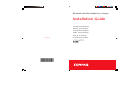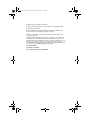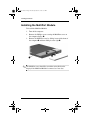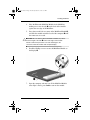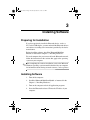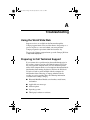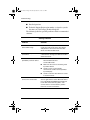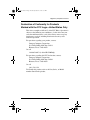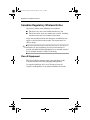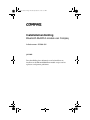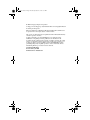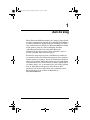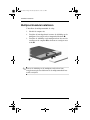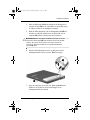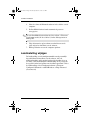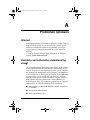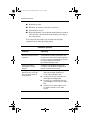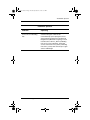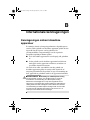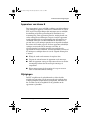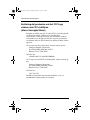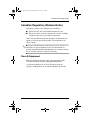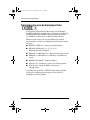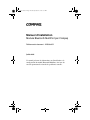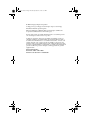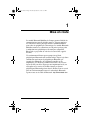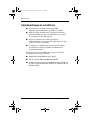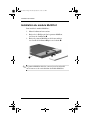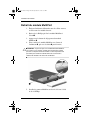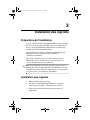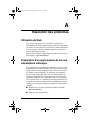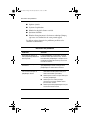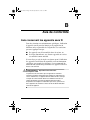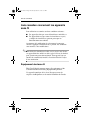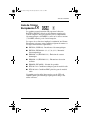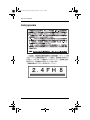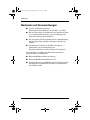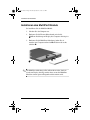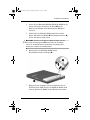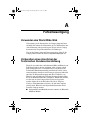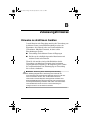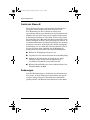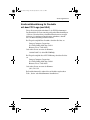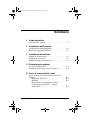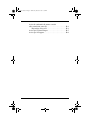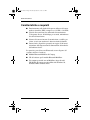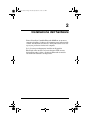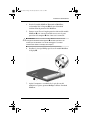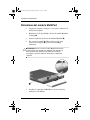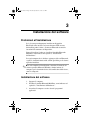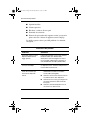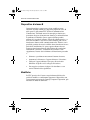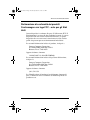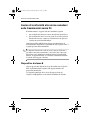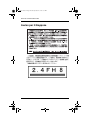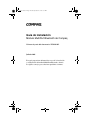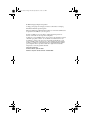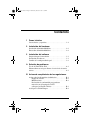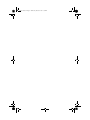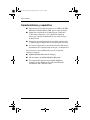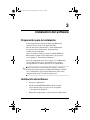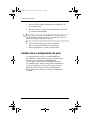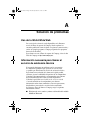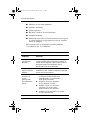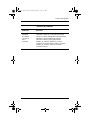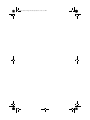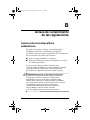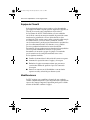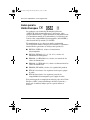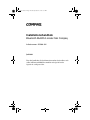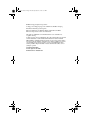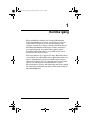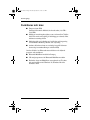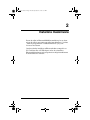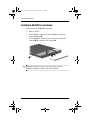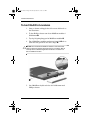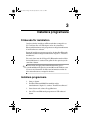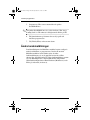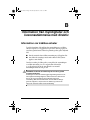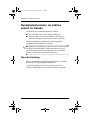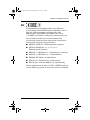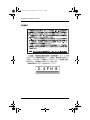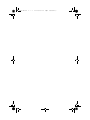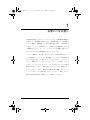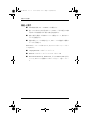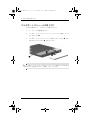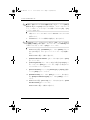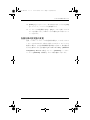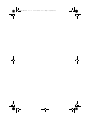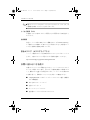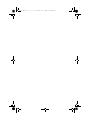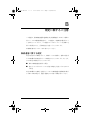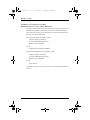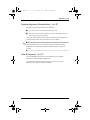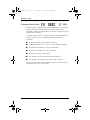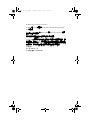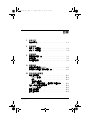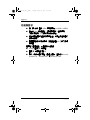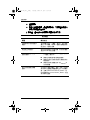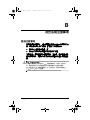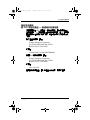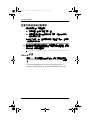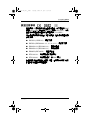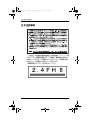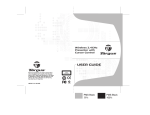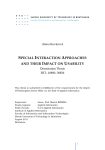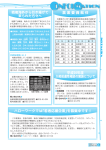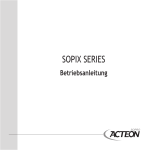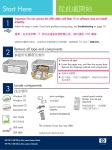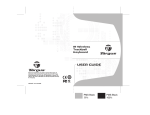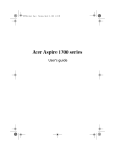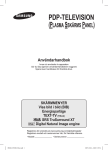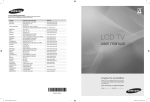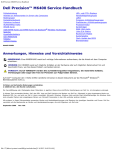Download Bluetooth MultiPort Module by Compaq
Transcript
Bluetooth MultiPort Module by Compaq
Installation Guide
Installatiehandleiding
Manuel d'installation
Installationshandbuch
Guida all'installazione
Guía de instalación
compaq.com
225838-002
Installationshandbok
225838-002.book Page 1 Wednesday, October 3, 2001 3:38 PM
b
Installation Guide
Bluetooth MultiPort Module by Compaq
Document Part Number: 225838-002
July 2001
This guide provides information about installing and setting up
the Bluetooth MultiPort Module along with tips for solving
common problems.
225838-002.book Page 2 Wednesday, October 3, 2001 3:38 PM
© 2001 Compaq Computer Corporation
Compaq and the Compaq logo are trademarks of Compaq Information
Technologies Group, L.P.
Microsoft, Windows, and Windows NT are trademarks of Microsoft
Corporation in the United States and other countries.
All other product names mentioned herein may be trademarks of their
respective companies.
Compaq shall not be liable for technical or editorial errors or omissions
contained herein. The information in this document is provided “as is”
without warranty of any kind and is subject to change without notice. The
warranties for Compaq products are set forth in the express limited
warranty statements accompanying such products. Nothing herein should
be construed as constituting an additional warranty.
Installation Guide
First Edition July 2001
Document Part Number: 225838-002
225838-002.book Page iii Wednesday, October 3, 2001 3:38 PM
Contents
1 Getting Started
Features and Requirements . . . . . . . . . . . . . . . . . . . . . . . 1–2
2 Installing Hardware
Installing the MultiPort Module. . . . . . . . . . . . . . . . . . . . 2–2
Removing the MultiPort Module . . . . . . . . . . . . . . . . . . . 2–4
3 Installing Software
Preparing for Installation . . . . . . . . . . . . . . . . . . . . . . . . . 3–1
Installing Software . . . . . . . . . . . . . . . . . . . . . . . . . . . . . . 3–1
Changing the Country Setting . . . . . . . . . . . . . . . . . . . . . 3–2
A Troubleshooting
Using the World Wide Web. . . . . . . . . . . . . . . . . . . . . . . A–1
Preparing to Call Technical Support . . . . . . . . . . . . . . . . A–1
B Regulatory Compliance Notices
Wireless Notices. . . . . . . . . . . . . . . . . . . . . . . . . . . . . . . .
Class B Equipment . . . . . . . . . . . . . . . . . . . . . . . . . .
Modifications. . . . . . . . . . . . . . . . . . . . . . . . . . . . . . .
Declaration of Conformity for Products
Marked with the FCC Logo—United States Only . .
Canadian Regulatory Wireless Notice . . . . . . . . . . . . . . .
Class B Equipment . . . . . . . . . . . . . . . . . . . . . . . . . .
European Union Notice . . . . . . . . . . . . . . . . . . . . . . . . . .
Japanese Notice . . . . . . . . . . . . . . . . . . . . . . . . . . . . . . . .
Installation Guide
B–1
B–2
B–2
B–3
B–4
B–4
B–5
B–6
iii
225838-002.book Page 1 Wednesday, October 3, 2001 3:38 PM
1
Getting Started
The Bluetooth MultiPort Module by Compaq provides
short-range wireless communications and allows you to replace
physical cable connections that are traditionally used to link
electronic devices. The Bluetooth MultiPort Module will enable
point-to-point and point-to-multipoint wireless connections
between compatible Bluetooth electronic devices enabling ad hoc
networks, or Piconets, to be created.
A Piconet environment consists of up to eight active Bluetooth
devices at any one time and of any combination of Bluetooth
devices, such as computers, mobile phones, and printers. Piconets
allow you to access wireless Local Area Networks (LANs) and
share local printer, fax, and file services provided by other
Bluetooth devices within the Piconet. To learn more about the
Piconet environment and the technology behind Bluetooth, go to
the Bluetooth Web site at http://www.bluetooth.com.
Installation Guide
1–1
225838-002.book Page 2 Wednesday, October 3, 2001 3:38 PM
Getting Started
Features and Requirements
■
Operates within the Industrial-Scientific-Medical (ISM)
frequency band (2.4GHz-2.48GHz)
■
Provides transmission rates that alternate between 79 separate
frequencies at a rate of 1600 hops per second, minimizing the
risk of interference
■
Includes built-in security using authentication and encryption
to prevent unauthorized access and eavesdropping
■
Connects to devices within a range of up to 100 meters,
depending on power settings and local environment
To participate in a Bluetooth network, you need the following
software and hardware:
1–2
■
Bluetooth MultiPort Module by Compaq
■
Bluetooth MultiPort Module software CD
■
A portable computer with a MultiPort, equipped with a CD
drive, and running Microsoft Windows 98, Windows Me, or
Windows 2000
Installation Guide
225838-002.book Page 1 Wednesday, October 3, 2001 3:38 PM
2
Installing Hardware
Before installing the Bluetooth MultiPort Module on a new
computer, set up the computer software as instructed in the
“Setting Up the Software” section in the Getting Started guide
included with the computer.
If you have previously installed a Bluetooth device, such as a
PC Card or USB Adapter, you must uninstall the Bluetooth
drivers and software according to the instructions provided by the
device manufacturer.
Installation Guide
2–1
225838-002.book Page 2 Wednesday, October 3, 2001 3:38 PM
Installing Hardware
Installing the MultiPort Module
To install the MultiPort Module:
1. Turn off the computer.
2. Remove the Phillips screw securing the MultiPort cover on
the computer display 1.
3. Remove the MultiPort cover by sliding it toward the front of
the computer 2 and then sliding it to the right 3.
MultiPort cover should be stored then reinstalled on the
✎ The
display if the MultiPort Module is removed at a later date.
2–2
Installation Guide
225838-002.book Page 3 Wednesday, October 3, 2001 3:38 PM
Installing Hardware
4. Place the Bluetooth MultiPort Module in the MultiPort,
making sure to rest the tabs 1 on the back of the module
against the rear edge of the MultiPort.
5. Press down on the left rear corner of the MultiPort Module 2,
and slide the module toward the back of the computer 3 until
the connectors are seated.
Ä
CAUTION: Do not slide the Bluetooth MultiPort Module any farther
than the length of the tabs 1 on the back edge of the module.
Failure to follow this precaution can result in damage to the
connectors inside the module and computer display.
6. Install the Phillips screw to secure the MultiPort Module to
the display 4.
7. Open the computer and turn it on. If the MultiPort Module
status light is not lit, press Fn+F2 to turn on the module.
Installation Guide
2–3
225838-002.book Page 4 Wednesday, October 3, 2001 3:38 PM
Installing Hardware
Removing the MultiPort Module
1. Turn off the computer, disconnect any external cables, and
remove all battery packs.
2. Remove the Phillips screw securing the MultiPort Module to
the display 1.
3. Press the MultiPort Module release button 2.
4. Slide the MultiPort Module toward the front of the
computer 3 and then slide it to the right 4 to remove it.
Ä
CAUTION: Do not slide the Bluetooth MultiPort Module forward or
backward any farther than the length of the tabs on the back edge
of the module. Failure to follow this precaution can result in damage
to the connectors inside the module and computer display.
5. Install the MultiPort cover and secure it to the display using
the Phillips screw.
2–4
Installation Guide
225838-002.book Page 1 Wednesday, October 3, 2001 3:38 PM
3
Installing Software
Preparing for Installation
If you have previously installed a Bluetooth device, such as a
PC Card or USB adapter, you must uninstall the Bluetooth drivers
and software according to the instructions provided by the device
manufacturer.
Before installing software, install the Bluetooth MultiPort
Module as instructed in Chapter 2, “Installing Hardware.”
For each computer that you want to add to the Bluetooth network,
follow the instructions in the sections that apply to the operating
system on your computer.
completing the software installation, refer to the Microsoft
✎ After
Windows operating system manual included with your computer
for information about sharing network resources, such as printers.
Installing Software
1. Turn off the computer.
2. Install the Bluetooth MultiPort Module as instructed in the
Chapter 2, “Installing Hardware.”
3. Turn on the computer and exit all application programs.
4. Insert the Bluetooth software CD into the CD drive of your
computer.
Installation Guide
3–1
225838-002.book Page 2 Wednesday, October 3, 2001 3:38 PM
Installing Software
5. The software CD will automatically launch and display the
InstallShield Wizard.
the InstallShield Wizard does not appear, select Start > Run.
✎ IfEnter
D:\setup (where D:\ is your CD drive) in the dialogue box,
and click OK.
6. Follow the on-screen instructions to select the language and
install the software.
7. Select Finish and restart the computer.
Changing the Country Setting
The country setting for your MultiPort Module is typically
established during the software installation process. To use the
MultiPort Module in other countries during travel, you must
change the country setting to meet the wireless device regulations
for that country. Country selection is made via the Control
Panel > Bluetooth Configuration icon > Hardware tab >
Advanced button.
3–2
Installation Guide
225838-002.book Page 1 Wednesday, October 3, 2001 3:38 PM
A
Troubleshooting
Using the World Wide Web
Support services are available on the Internet through the
Compaq support forum. You can either browse the postings as a
guest or register as a user and submit your own questions.
Compaq responds to questions within one business day.
To access the Compaq support forum, go to the Compaq Web site
at http://www.compaq.com.
Preparing to Call Technical Support
If you cannot solve a problem using the troubleshooting tips in
this section, you may need to call technical support. To receive
the fastest possible solution when you call, run the diagnostic
utility of the computer. Refer to your computer documentation for
information about running diagnostics. Refer to the Worldwide
Telephone Numbers guide included with the computer for
information about contacting a Compaq authorized dealer,
reseller, or service provider. Have the following information
available before calling Compaq:
■
Bluetooth MultiPort Module serial number, model name,
and number
■
Applicable error messages
■
Add-on options
■
Operating system
■
Third-party hardware or software
Installation Guide
A–1
225838-002.book Page 2 Wednesday, October 3, 2001 3:38 PM
Troubleshooting
■
Detailed questions
■
Technical Support Registration number (assigned to you the
first time you call Compaq Technical Support)
The following table lists possible problems and the recommended
solutions.
Solving Problems
Problem
Solution
Can’t see another Bluetooth
device within range.
The other device may be in Nondiscoverable
mode. Check the status of the other device
and perform a new search when the other
device is in Discoverable mode.
Can’t make multiple
connections.
Check to see if your device is participating as
a slave device. Change your device to master
within the Piconet.
Can’t connect to a service
provided by a remote device.
■
Make sure the other device is in
Discoverable mode and
Connectable mode.
■
Make sure the service is not being used
by another device.
■
Check to see if you are already
connected to a similar service provided
by a third party.
■
Check to see if the other device is a slave
in another Piconet.
Can’t determine which
services I'm connected to.
A–2
Look for a “Connected” status in the Explorer
View or right-click the remote Bluetooth device
icon in the Bluetooth Neighborhood and look
for the “Disconnect Service_Name.” If all
services have a “Connect Service_Name,”
there are no active connections.
Installation Guide
225838-002.book Page 1 Wednesday, October 3, 2001 3:38 PM
B
Regulatory Compliance Notices
Wireless Notices
In some situations or environments, the use of wireless
devices may be restricted by the proprietor of the building or
responsible representatives of the organization. Such restrictions
may apply when:
■
Using the wireless equipment on airplanes, or
■
The risk of interference to other devices or services is
perceived as harmful.
If you are uncertain of the policy that applies regarding the use of
wireless equipment in a specific organization or environment
(airports, for example), you are encouraged to ask for
authorization to use this device prior to turning on the equipment.
Å
WARNING: Exposure to Radio Frequency Radiation
The radiated output power of this device is far below the FCC radio
frequency exposure limits. Nevertheless, the device should be used
in such a manner that the potential for human contact during
normal operation is minimized. To avoid the possibility of exceeding
the FCC radio frequency exposure limits, human proximity to the
antenna should not be less than 20 cm (8 inches) during normal
operation.
Installation Guide
B–1
225838-002.book Page 2 Wednesday, October 3, 2001 3:38 PM
Regulatory Compliance Notices
Class B Equipment
This equipment has been tested and found to comply with the
limits for a Class B digital device, pursuant to Part 15 of the
FCC Rules. These limits are designed to provide reasonable
protection against harmful interference in a residential
installation. This equipment generates, uses, and can radiate radio
frequency energy and, if not installed and used in accordance
with the instructions, may cause harmful interference to radio
communications. However, there is no guarantee that interference
will not occur in a particular installation. If this equipment does
cause harmful interference to radio or television reception, which
can be determined by turning the equipment off and on, the user
is encouraged to try to correct the interference by one or more of
the following measures:
■
Reorient or relocate the receiving antenna.
■
Increase the separation between the equipment and receiver.
■
Connect the equipment into an outlet on a circuit different
from that to which the receiver is connected.
■
Consult the dealer or an experienced radio or television
technician for help.
Modifications
The FCC requires the user to be notified that any changes or
modifications made to this device that are not expressly approved
by Compaq Computer Corporation may void the user’s authority
to operate the equipment.
B–2
Installation Guide
225838-002.book Page 3 Wednesday, October 3, 2001 3:38 PM
Regulatory Compliance Notices
Declaration of Conformity for Products
Marked with the FCC Logo—United States Only
This device complies with Part 15 of the FCC Rules. Operation is
subject to the following two conditions: (1) this device may not
cause harmful interference, and (2) this device must accept any
interference received, including interference that may cause
undesired operation.
For questions regarding your product, contact:
Compaq Computer Corporation
P. O. Box 692000, Mail Stop 530113
Houston, Texas 77269-2000
Or call
1-800-652-6672 (1-800-OK COMPAQ)
For questions regarding this FCC declaration, contact:
Compaq Computer Corporation
P. O. Box 692000, Mail Stop 510101
Houston, Texas 77269-2000
Or call
(281) 514-3333
To identify this product, refer to the Part, Series, or Model
number found on the product.
Installation Guide
B–3
225838-002.book Page 4 Wednesday, October 3, 2001 3:38 PM
Regulatory Compliance Notices
Canadian Regulatory Wireless Notice
Operation is subject to the following two conditions:
■
This device may not cause harmful interference, and
■
This device must accept any interference received, including
interference that may cause undesired operation.
At the time of publication for this document, the following note
applies to the operation of this product. The requirements are
subject change.
prevent radio interference to the licensed service, this device is
✎ Tointended
to be operated indoors and away from windows to
provide maximum shielding. Equipment (or its transmit antenna)
that is installed outdoors is subject to licensing.
Class B Equipment
This Class B digital apparatus meets all requirements of the
Canadian Interference-Causing Equipment Regulations.
Cet appareil numérique de la classe B respecte toutes les
exigences du Règlement sur le matériel brouilleur du Canada.
B–4
Installation Guide
225838-002.book Page 5 Wednesday, October 3, 2001 3:38 PM
Regulatory Compliance Notices
European Union Notice
Products with the CE marking comply with the R&TTE Directive
(1999/5/EC) issued by the European Parliament and Council and
the EMC Directive (89336/EEC) and the Low Voltage Directive
(73/23/EEC) issued by the Council of the European Community.
Compliance with these directives implies conformity to the
following European Norms (in parentheses are the equivalent
international standards and regulations):
■
EN55022 (CISPR 22)—Electromagnetic Interference
■
EN55024 (IEC61000-4-2, 3, 4, 5, 6, 8, 11)—Electromagnetic
Immunity
■
EN61000-3-2 (IEC61000-3-2)—Power Line Harmonics
■
EN61000-3-3 (IEC61000-3-3)—Power Line Flicker
■
EN60950 (IEC 60950)—Product Safety
■
ETS 300 328—Technical requirements for radio equipment
■
ETS 300 826—General EMC requirements for radio
equipment
This product may be used in all EU and EFTA countries unless
the packaging indicates that it may not be used in France.
Installation Guide
B–5
225838-002.book Page 6 Wednesday, October 3, 2001 3:38 PM
Regulatory Compliance Notices
Japanese Notice
fs
B–6
Installation Guide
225838-002.book Page 1 Wednesday, October 3, 2001 3:38 PM
b
Installatiehandleiding
Bluetooth MultiPort-module van Compaq
Artikelnummer: 225838-332
juli 2001
Deze handleiding bevat informatie voor het installeren en
instellen van de Bluetooth MultiPort-module en tips voor het
oplossen van algemene problemen.
225838-002.book Page 2 Wednesday, October 3, 2001 3:38 PM
© 2001 Compaq Computer Corporation
Compaq en het Compaq logo zijn handelsmerken van Compaq Information
Technologies Group, L.P.
Microsoft, Windows en Windows NT zijn handelsmerken van Microsoft
Corporation in de Verenigde Staten en andere landen.
Alle overige productnamen in deze publicatie kunnen handelsmerken zijn
van hun respectieve houders.
Compaq aanvaardt geen aansprakelijkheid voor technische fouten,
drukfouten of weglatingen in deze publicatie. De informatie in dit
document wordt verstrekt zonder garantie van welke aard dan ook en kan
zonder voorafgaande kennisgeving worden gewijzigd. De garanties voor
Compaq producten worden gepubliceerd in de uitdrukkelijke beperkte
garantiebepalingen bij dergelijke producten. Aan de informatie in deze
handleiding kunnen geen rechten worden ontleend.
Installatiehandleiding
Eerste editie, juli 2001
Artikelnummer: 225838-332
225838-002.book Page iii Wednesday, October 3, 2001 3:38 PM
Inhoudsopgave
1 Aan de slag
Voorzieningen en vereisten . . . . . . . . . . . . . . . . . . . . . . . 1–2
2 Hardware installeren
Multipoortmodule installeren. . . . . . . . . . . . . . . . . . . . . . 2–2
Multipoortmodule verwijderen . . . . . . . . . . . . . . . . . . . . 2–4
3 Software installeren
Voorbereidingen voor de installatie . . . . . . . . . . . . . . . . . 3–1
Software installeren . . . . . . . . . . . . . . . . . . . . . . . . . . . . . 3–1
Landinstelling wijzigen . . . . . . . . . . . . . . . . . . . . . . . . . . 3–2
A Problemen oplossen
Internet . . . . . . . . . . . . . . . . . . . . . . . . . . . . . . . . . . . . . . . A–1
Voordat u om technische ondersteuning vraagt . . . . . . . . A–1
B Internationale kennisgevingen
Kennisgevingen omtrent draadloze apparatuur . . . . . . . .
Apparatuur van klasse B . . . . . . . . . . . . . . . . . . . . . .
Wijzigingen . . . . . . . . . . . . . . . . . . . . . . . . . . . . . . . .
Verklaring dat producten met
het FCC-logo voldoen aan FCC-richtlijnen
(alleen Verenigde Staten) . . . . . . . . . . . . . . . . . . . . .
Canadian Regulatory Wireless Notice . . . . . . . . . . . . . . .
Class B Equipment . . . . . . . . . . . . . . . . . . . . . . . . . .
Kennisgeving van de Europese Unie . . . . . . . . . . . . . . .
Kennisgeving voor Japan . . . . . . . . . . . . . . . . . . . . . . . . .
Installatiehandleiding
B–1
B–2
B–2
B–3
B–4
B–4
B–5
B–6
iii
225838-002.book Page 1 Wednesday, October 3, 2001 3:38 PM
1
Aan de slag
Met de Bluetooth MultiPort-module van Compaq is korteafstand
draadloze communicatie mogelijk. De fysieke kabelverbindingen
waarmee elektronische apparaten normaal onderling verbonden
zijn, worden hiermee overbodig. De Bluetooth MultiPort-module
maakt 'point-to-point' en 'point-to-multipoint' draadloze
verbindingen mogelijk tussen compatibele Bluetooth
elektronische apparaten waarmee ad hoc netwerken, ook wel
Piconets genoemd, kunnen worden opgezet.
Een Piconet-omgeving bestaat uit een willekeurige combinatie
van maximaal acht actieve Bluetooth-apparaten, zoals computers,
mobiele telefoons en printers, die op een willekeurig tijdstip met
elkaar zijn verbonden. Met Piconets krijgt u toegang tot draadloze
LAN-netwerken (Local Area Network) en kunt u gebruikmaken
van lokale printer-, fax- en bestandsservices die worden geboden
door de andere Bluetooth-apparaten in het Piconet. Meer
informatie over Piconet-omgevingen en de technologie achter
Bluetooth vindt u op de website van Bluetooth op
http://www.bluetooth.com.
Installatiehandleiding
1–1
225838-002.book Page 2 Wednesday, October 3, 2001 3:38 PM
Aan de slag
Voorzieningen en vereisten
■
Werkt binnen de ISM-frequentieband
(Industrial-Scientific-Medical, nl. 2,4 GHz-2,48 GHz).
■
Maakt transmissiesnelheden mogelijk die werken met
79 wisselende frequenties met een snelheid van 1600 hops
per seconde, zodat het risico van storingen minimaal is.
■
Bevat een ingebouwde beveiliging op basis van verificatie en
encryptie om ongeautoriseerde toegang en afluisteren te
voorkomen.
■
Verbindt apparaten binnen een bereik van maximaal
100 meter met elkaar, afhankelijk van de energie-instellingen
en de lokale omgeving.
Om deel te nemen aan een Bluetooth-netwerk, heeft u de
volgende software en hardware nodig:
1–2
■
Bluetooth MultiPort-module van Compaq;
■
Cd met software voor de Bluetooth MultiPort-module;
■
Een draagbare computer met een multipoort en een cd-drive,
waarop Microsoft Windows 98, Windows Me of
Windows 2000 is geïnstalleerd.
Installatiehandleiding
225838-002.book Page 1 Wednesday, October 3, 2001 3:38 PM
2
Hardware installeren
Voordat u de Bluetooth MultiPort-module op een nieuwe
computer installeert, stelt u de software op de computer in zoals
wordt aangegeven in het gedeelte "Software instellen" in de
handleiding Aan de slag die bij de computer wordt geleverd.
Als u al eerder een Bluetooth-apparaat heeft geïnstalleerd, zoals
een pc-kaart of een USB-adapter, maakt u de installatie van de
desbetreffende stuurprogramma's en software voor Bluetooth
ongedaan volgens de instructies die door de fabrikant van het
apparaat worden geleverd.
Installatiehandleiding
2–1
225838-002.book Page 2 Wednesday, October 3, 2001 3:38 PM
Hardware installeren
Multipoortmodule installeren
U installeert de multipoortmodule als volgt:
1. Schakel de computer uit.
2. Verwijder de kruiskopschroef waarmee de afdekklep van de
multipoort is bevestigd aan het computerbeeldscherm 1.
3. Verwijder de afdekklep van de multipoort door deze naar de
voorkant van de computer 2 te schuiven en vervolgens naar
rechts 3.
de afdekklep van de multipoort zodat u deze kunt
✎ Bewaar
terugplaatsen op het beeldscherm als de multipoortmodule later
wordt verwijderd.
2–2
Installatiehandleiding
225838-002.book Page 3 Wednesday, October 3, 2001 3:38 PM
Hardware installeren
4. Plaats de Bluetooth MultiPort-module in de multipoort en
zorg dat de lipjes 1 aan de achterzijde van de module tegen
de achterste rand van de multipoort aanzitten.
5. Druk de linkerachterhoek van de multipoortmodule 2 naar
beneden en schuif de module naar de achterzijde van de
computer 3 totdat de connectoren goed vastzitten.
Ä
VOORZICHTIG: Schuif de Bluetooth MultiPort-module niet verder
naar binnen dan de lipjes 1 op de achterste rand van de module
lang zijn. Als u deze voorzorg niet in acht neemt, kunnen de
connectoren binnen de module en het computerbeeldscherm
beschadigd raken.
6. Schroef de kruiskopschroef weer op zijn plaats om de
multipoortmodule aan het scherm 4 te bevestigen.
7. Open de computer en zet deze aan. Druk op Fn+F2 om de
module in te schakelen als het statuslampje van de
multipoortmodule niet brandt.
Installatiehandleiding
2–3
225838-002.book Page 4 Wednesday, October 3, 2001 3:38 PM
Hardware installeren
Multipoortmodule verwijderen
1. Schakel de computer uit, maak eventuele externe kabels los
en verwijder alle accu's.
2. Verwijder de kruiskopschroef waarmee de multipoortmodule
aan het scherm 1 is bevestigd.
3. Druk op de ontgrendelingsknop van de multipoortmodule 2.
4. Schuif de multipoortmodule naar de voorzijde van de
computer 3 en vervolgens naar rechts 4 om deze te
verwijderen.
Ä
VOORZICHTIG: Schuif de Bluetooth MultiPort-module niet verder
naar voren of naar achteren dan de lipjes op de achterste rand van
de module lang zijn. Als u deze voorzorg niet in acht neemt, kunnen
de connectoren binnen de module en het computerbeeldscherm
beschadigd raken.
5. Installeer de afdekklep van de multipoort en bevestig deze
aan het scherm met de kruiskopschroef.
2–4
Installatiehandleiding
225838-002.book Page 1 Wednesday, October 3, 2001 3:38 PM
3
Software installeren
Voorbereidingen voor de installatie
Als u al eerder een Bluetooth-apparaat heeft geïnstalleerd, zoals
een pc-kaart of een USB-adapter, maakt u de installatie van de
desbetreffende stuurprogramma's en software voor Bluetooth
ongedaan volgens de instructies die door de fabrikant van het
apparaat worden geleverd.
Installeer eerst de Bluetooth MultiPort-module volgens de
aanwijzingen in hoofdstuk 2, "Hardware installeren", voordat u
de software installeert.
Volg voor elke computer die u wilt toevoegen aan het
Bluetooth-netwerk, de instructies in de gedeelten die van
toepassing zijn op het besturingssysteem van de computer die u
wilt toevoegen.
u de installatie van de software heeft voltooid, raadpleegt u
✎ Nadat
de handleiding bij het besturingssysteem Microsoft Windows die
bij de computer is geleverd voor informatie over het gezamenlijk
gebruiken van netwerkbronnen, zoals printers.
Software installeren
1. Schakel de computer uit.
2. Installeer de Bluetooth MultiPort-module volgens de
aanwijzingen in hoofdstuk 2, "Hardware installeren".
3. Schakel de computer in en sluit alle toepassingen af.
Installatiehandleiding
3–1
225838-002.book Page 2 Wednesday, October 3, 2001 3:38 PM
Software installeren
4. Plaats de cd met de Bluetooth software in de cd-drive van de
computer.
5. De InstallShield-wizard wordt automatisch gestart en
weergegeven.
u de InstallShield-wizard niet ziet, kiest u Start > Uitvoeren.
✎ Als
Typ D:\setup (waarbij D:\ de cd-drive is) in het dialoogvenster en
klik op OK.
6. Volg de instructies op het scherm voor het kiezen van de
juiste taal en het installeren van de software.
7. Klik op Voltooien en start de computer opnieuw.
Landinstelling wijzigen
De landinstelling voor de multipoortmodule wordt gewoonlijk
bepaald tijdens het installeren van de software. Als u de
multipoortmodule ook in andere landen wilt gebruiken als u op
reis bent, is het noodzakelijk de landinstelling aan te passen aan
de regels die in dat land gelden voor draadloze apparatuur. U kiest
de landinstelling via het Configuratiescherm > pictogram
Configuratie Bluetooth > tabblad Hardware > knop Advanced
(Geavanceerd).
3–2
Installatiehandleiding
225838-002.book Page 1 Wednesday, October 3, 2001 3:38 PM
A
Problemen oplossen
Internet
Productondersteuning is beschikbaar op Internet via het Compaq
Support Forum. U kunt als gast door de reeds gestelde vragen
bladeren of u kunt zich registreren als gebruiker en uw eigen
vragen opgeven. Compaq beantwoordt de vragen binnen één
werkdag.
U vindt het Compaq Compaq Support Forum op de Compaq
website op http://www.compaq.com.
Voordat u om technische ondersteuning
vraagt
Als u een probleem niet kunt oplossen met de tips uit dit gedeelte,
wilt u wellicht telefonisch om technische ondersteuning vragen.
Voer in dat geval eerst het diagnoseprogramma van de computer
uit. Raadpleeg de documentatie bij de computer voor informatie
over het uitvoeren van het diagnoseprogramma. In de handleiding
Telefoonnummers voor wereldwijde ondersteuning die bij de
computer wordt geleverd vindt u informatie over hoe u contact
kunt opnemen met een geautoriseerde Compaq Business of
Service Partner. Zorg dat u tijdens het gesprek met de technische
ondersteuning de volgende informatie bij de hand heeft:
■
Serienummer van Bluetooth MultiPort-module, modelnaam
en nummer
■
De getoonde foutmeldingen
■
Extra geïnstalleerde opties
Installatiehandleiding
A–1
225838-002.book Page 2 Wednesday, October 3, 2001 3:38 PM
Problemen oplossen
■
Besturingssysteem
■
Hardware of software van andere leveranciers
■
Gedetailleerde vragen
■
Registratienummer voor technische ondersteuning (wordt de
eerste keer dat u de technische ondersteuning van Compaq
belt, toegewezen)
In de volgende tabel vindt u een overzicht van mogelijke
problemen en de aanbevolen oplossingen.
Problemen oplossen
Probleem
Oplossing
Ik zie geen andere
Bluetooth-apparaten binnen
het bereik.
Het kan zijn dat het andere apparaat in de
modus Nondiscoverable (onzichtbaar) staat.
Controleer de status van het andere apparaat
en voer een nieuwe zoekopdracht uit wanneer
het andere apparaat in de modus
Discoverable (zichtbaar) staat.
Ik kan niet meerdere
verbindingen tot stand
brengen.
Controleer of uw apparaat deelneemt als
secundaire eenheid. Maak het apparaat de
primaire eenheid van het Piconet.
Ik kan geen verbinding
maken met een service die
door een extern apparaat
wordt geleverd.
■
Controleer of het andere apparaat in de
modus Discoverable (zichtbaar) en
Connectable (verbinden) staat.
■
Controleer of de service niet door een
ander apparaat wordt gebruikt.
■
Controleer of u al verbinding heeft met
een vergelijkbare service van een andere
bron.
■
Controleer of het andere apparaat een
secundaire eenheid is in een ander
Piconet.
A–2
Installatiehandleiding
225838-002.book Page 3 Wednesday, October 3, 2001 3:38 PM
Problemen oplossen
Problemen oplossen
Probleem
Oplossing
Ik kan niet zien met welke
services ik een verbinding
heb.
Zoek de status Connected (verbonden) in de
verkennerweergave of klik met de
rechtermuisknop op het pictogram van het
externe Bluetooth-apparaat in de Bluetooth
Neighborhood (Bluetooth omgeving) en zoek
naar Disconnect Service_Name (verbinding
met service_naam verbreken). Als bij alle
services Connect Service_Name (verbinding
met service_naam) staat vermeld, zijn er geen
actieve verbindingen.
Installatiehandleiding
A–3
225838-002.book Page 1 Wednesday, October 3, 2001 3:38 PM
B
Internationale kennisgevingen
Kennisgevingen omtrent draadloze
apparatuur
In sommige situaties of omgevingen kunnen er beperkingen ten
aanzien van het gebruik van draadloze apparatuur gelden die zijn
ingesteld door de eigenaar van het gebouw of de
verantwoordelijke vertegenwoordiger van de organisatie.
Dergelijke beperkingen kunnen gelden:
■
als u de draadloze apparatuur in een vliegtuig wilt gebruiken
of
■
als het gebruik van de draadloze apparatuur kan leiden tot
storingen in andere apparatuur of diensten, waardoor een
gevaarlijke situatie kan ontstaan.
Als u niet weet welke voorschriften voor het gebruik van
draadloze apparatuur gelden in een bepaalde organisatie of
omgeving (bijvoorbeeld vliegvelden), vraagt u toestemming om
deze apparatuur te gebruiken voordat u de apparatuur inschakelt.
Å
WAARSCHUWING: Blootstelling aan radiofrequente straling
Het uitgestraalde vermogen van dit apparaat ligt ver onder de
FCC-limieten voor blootstelling aan radiofrequente straling.
Niettemin is het belangrijk dat u er bij normaal gebruik van het
apparaat voor zorgt dat de kans op blootstelling aan radiofrequente
straling minimaal is. Om volledig uit te sluiten dat de FCC-limieten
voor blootstelling aan radiofrequente straling worden overschreden,
moet bij normaal gebruik de afstand tussen de antenne en u of
andere personen minimaal 20 cm bedragen.
Installatiehandleiding
B–1
225838-002.book Page 2 Wednesday, October 3, 2001 3:38 PM
Internationale kennisgevingen
Apparatuur van klasse B
Deze apparatuur is getest en blijkt te voldoen aan de beperkingen
voor een digitaal apparaat van klasse B, conform Deel 15 van de
FCC-regels. Deze beperkingen zijn ontworpen om een redelijke
bescherming te bieden tegen storingen bij installatie in een
woonomgeving. Deze apparatuur genereert, maakt gebruik van,
en kan radiogolven voortbrengen, hetgeen, tenzij de apparatuur
wordt geïnstalleerd in overeenstemming met de instructies, tot
schadelijke storingen van radiocommunicatie kan leiden. De
garantie dat er geen storingen optreden in een bepaalde installatie
kan echter niet worden gegeven. Als deze apparatuur schadelijke
storingen veroorzaakt van de ontvangst van radio- of
televisiesignalen, hetgeen kan worden vastgesteld door de
apparatuur in en uit te schakelen, wordt de gebruiker geadviseerd
de storingen te verhelpen door een van de volgende maatregelen
te nemen:
■
Wijzig de stand van de antenne of verplaats deze.
■
Vergroot de afstand tussen de apparatuur en de ontvanger.
■
Sluit de apparatuur aan op een stopcontact dat tot een andere
stroomgroep behoort dan die waarop de ontvanger is
aangesloten.
■
Neem contact op met de leverancier of vraag een ervaren
radio- of televisietechnicus om hulp.
Wijzigingen
De FCC verplicht ons de gebruiker mede te delen dat elke
wijziging of aanpassing van dit apparaat die niet expliciet door
Compaq Computer Corporation is goedgekeurd, kan leiden tot
het vervallen van de bevoegdheid van de gebruiker om de
apparatuur te gebruiken.
Installatiehandleiding
B–2
225838-002.book Page 3 Wednesday, October 3, 2001 3:38 PM
Internationale kennisgevingen
Verklaring dat producten met het FCC-logo
voldoen aan FCC-richtlijnen
(alleen Verenigde Staten)
Dit apparaat voldoet aan deel 15 van de FCC-regels. Het gebruik
van dit apparaat moet voldoen aan de volgende twee
voorwaarden: (1) Dit apparaat mag geen schadelijke storingen
veroorzaken en (2) dit apparaat mag niet reageren op storingen
van buitenaf, zelfs als deze leiden tot een onjuiste werking van het
apparaat.
Als u vragen over het product heeft, neemt u contact op met:
Compaq Computer Corporation
P. O. Box 692000, Mail Stop 530113
Houston, Texas 77269-2000
Of belt u met:
1-800-652-6672 (1-800-OK COMPAQ)
Als u vragen over deze FCC-verklaring heeft, neemt u contact op
met:
Compaq Computer Corporation
P. O. Box 692000, Mail Stop 510101
Houston, Texas 77269-2000
Of belt u met:
(281) 514-3333
Identificeer dit product door naar het onderdeel-, serie- of
modelnummer op het product te verwijzen.
B–3
Installatiehandleiding
225838-002.book Page 4 Wednesday, October 3, 2001 3:38 PM
Internationale kennisgevingen
Canadian Regulatory Wireless Notice
Operation is subject to the following two conditions:
■
This device may not cause harmful interference, and
■
This device must accept any interference received, including
interference that may cause undesired operation.
At the time of publication for this document, the following note
applies to the operation of this product. The requirements are
subject change.
prevent radio interference to the licensed service, this device is
✎ Tointended
to be operated indoors and away from windows to
provide maximum shielding. Equipment (or its transmit antenna)
that is installed outdoors is subject to licensing.
Class B Equipment
This Class B digital apparatus meets all requirements of the
Canadian Interference-Causing Equipment Regulations.
Cet appareil numérique de la classe B respecte toutes les
exigences du Règlement sur le matériel brouilleur du Canada.
Installatiehandleiding
B–4
225838-002.book Page 5 Wednesday, October 3, 2001 3:38 PM
Internationale kennisgevingen
Kennisgeving van de Europese Unie
Producten met CE-keurmerk voldoen zowel aan de Richtlijn
R&TTE (1999/5/EC) van het Europese Parlament en de Raad als
de EMC-richtlijn (89/336/EEC) en de Laagspanningsrichtlijn
(73/23/EEC) van de Raad van de Europese Gemeenschap.
Hiermee wordt voldaan aan de volgende Europese normen
(tussen haakjes staan de overeenkomstige internationale normen
en regels):
■
EN55022 (CISPR 22) - Storing van radiofrequentie
■
EN55024 (IEC61000-4-2, 3, 4, 5, 6, 8, 11) Elektromagnetische immuniteit
■
EN61000-3-2 (IEC61000-3-2) - Harmonische ingangsstroom
■
EN61000-3-3 (IEC61000-3-3) -Flikkering van elektrische
energie
■
EN60950 (IEC 60950) - Productveiligheid
■
ETS 300 328 - Technische vereisten voor radioapparatuur
■
ETS 300 826 - Algemene EMC-vereisten voor
radioapparatuur
Dit product kan in alle EU- en EFTA-landen worden gebruikt,
tenzij op de verpakking wordt aangegeven dat het niet in
Frankrijk kan worden gebruikt.
B–5
Installatiehandleiding
225838-002.book Page 6 Wednesday, October 3, 2001 3:38 PM
Internationale kennisgevingen
Kennisgeving voor Japan
Installatiehandleiding
B–6
225838-002.book Page 1 Wednesday, October 3, 2001 3:38 PM
b
Manuel d'installation
Module Bluetooth MultiPort par Compaq
Référence du document : 225838-052
Juillet 2001
Ce manuel présente des informations sur l'installation et la
configuration du module Bluetooth MultiPort, ainsi que des
conseils permettant de résoudre les problèmes courants.
225838-002.book Page 2 Wednesday, October 3, 2001 3:38 PM
© 2001 Compaq Computer Corporation
Compaq et le logo Compaq sont des marques déposées de Compaq
Information Technologies Group, L.P.
Microsoft, Windows et Windows NT sont des marques de Microsoft
Corporation aux États-Unis et dans d'autres pays.
Tous les autres noms de produits mentionnés dans ce document peuvent
être des marques de leurs sociétés respectives.
Compaq ne saurait être tenu pour responsable d'éventuelles erreurs ou
omissions techniques ou rédactionnelles qui pourraient subsister dans ce
document. Les informations de ce document sont fournies "en l'état" sans
garantie d'aucune sorte et elles peuvent être modifiées sans préavis. Les
garanties relatives aux produits Compaq sont exclusivement décrites dans
les textes de garantie limitée accompagnant ces produits. Aucun élément du
présent document ne peut être interprété comme apportant une garantie
supplémentaire.
Manuel d'installation
Deuxième édition Juillet 2001
Référence du document : 225838-052
225838-002.book Page iii Wednesday, October 3, 2001 3:38 PM
Table des matières
1 Mise en route
Caractéristiques et conditions . . . . . . . . . . . . . . . . . . . . . 1–2
2 Installation du matériel
Installation du module MultiPort . . . . . . . . . . . . . . . . . . . 2–2
Retrait du module MultiPort . . . . . . . . . . . . . . . . . . . . . . 2–4
3 Installation des logiciels
Préparation de l'installation . . . . . . . . . . . . . . . . . . . . . . . 3–1
Installation des logiciels. . . . . . . . . . . . . . . . . . . . . . . . . . 3–1
Changement du paramètre de pays . . . . . . . . . . . . . . . . . 3–2
A Résolution des problèmes
Utilisation du Web . . . . . . . . . . . . . . . . . . . . . . . . . . . . . . A–1
Préparation d'un appel auprès du service
d'assistance technique . . . . . . . . . . . . . . . . . . . . . . . . . . . A–1
B Avis de conformité
Avis concernant les appareils sans fil . . . . . . . . . . . . . . .
Équipement de classe B. . . . . . . . . . . . . . . . . . . . . . .
Modifications. . . . . . . . . . . . . . . . . . . . . . . . . . . . . . .
Déclaration de conformité des produits
portant le logo FCC
(valable aux États-Unis uniquement) . . . . . . . . . . . .
Avis canadien concernant les appareils sans fil . . . . . . . .
Équipement de classe B. . . . . . . . . . . . . . . . . . . . . . .
Avis concernant l'Union Européenne. . . . . . . . . . . . . . . .
Avis japonais . . . . . . . . . . . . . . . . . . . . . . . . . . . . . . . . . .
Manuel d’installation
B–1
B–2
B–2
B–3
B–4
B–4
B–5
B–6
iii
225838-002.book Page 1 Wednesday, October 3, 2001 3:38 PM
1
Mise en route
Le module Bluetooth MultiPort de Compaq permet d'établir des
communications sans fil de faible portée ce qui peut remplacer
les connexions câblées physiques utilisées traditionnellement
pour relier des périphériques électroniques. Le module Bluetooth
MultiPort autorise les connexions sans fil point à point et point
à multipoint entre périphériques électroniques compatibles
Bluetooth, ce qui permet de créer des réseaux ad hoc, appelés
Piconets.
Un environnement Piconet peut regrouper jusqu'à huit
périphériques Bluetooth actifs en même temps. Il peut s'agir d'une
combinaison quelconque de périphériques Bluetooth, par
exemple des ordinateurs, des téléphones portables et des
imprimantes. Les Piconets permettent d'accéder à des réseaux
locaux (LAN) sans fil et de partager une imprimante locale, un
télécopieur et les services de fichiers fournis par d'autres
périphériques Bluetooth présents dans le Piconet. Pour en savoir
plus sur l'environnement Piconet et la technologie Bluetooth,
reportez-vous au site Web de Bluetooth : http://www.bluetooth.com.
Manuel d'installation
1–1
225838-002.book Page 2 Wednesday, October 3, 2001 3:38 PM
Mise en route
Caractéristiques et conditions
■
Fonctionne dans la bande de fréquences ISM
(Industrie-Science-Médecine) (2,4 GHz à 2,48 GHz)
■
Offre des débits alternant entre 79 fréquences distinctes
pouvant atteindre une vitesse de 1600 bonds par seconde,
ce qui réduit le risque d'interférence
■
Intègre des fonctions de sécurité qui utilisent
l'authentification et le cryptage pour empêcher l'accès non
autorisé et l'écoute clandestine
■
Se connecte aux périphériques présents dans une portée
de 100 mètres, selon les paramètres d'alimentation et
l'environnement local
Pour participer à un réseau Bluetooth, vous devez disposer
des logiciels et du matériel suivants :
1–2
■
Module Bluetooth MultiPort par Compaq
■
CD des logiciels Bluetooth MultiPort Module
■
Ordinateur portable intégrant un MultiPort, doté d'un lecteur
de CD et exécutant Microsoft Windows 98, Windows Me ou
Windows 2000
Manuel d'installation
225838-002.book Page 1 Wednesday, October 3, 2001 3:38 PM
2
Installation du matériel
Avant d'installer le module Bluetooth MultiPort sur un nouvel
ordinateur, configurez les logiciels comme indiqué dans la section
"Installation des logiciels" du manuel Mise en route livré avec
l'ordinateur.
Si vous avez déjà installé un périphérique Bluetooth, par exemple
une PC Card ou un adaptateur USB, vous devez désinstaller les
drivers et logiciels Bluetooth conformément aux instructions
fournies par le fabricant du périphérique.
Manuel d'installation
2–1
225838-002.book Page 2 Wednesday, October 3, 2001 3:38 PM
Installation du matériel
Installation du module MultiPort
Pour installer le module MultiPort :
1. Mettez l'ordinateur hors tension.
2. Retirez la vis Phillips qui fixe le panneau MultiPort
sur l'écran de l'ordinateur 1.
3. Retirez le panneau MultiPort en le faisant coulisser
vers l'avant de l'ordinateur 2 puis vers la droite 3.
MultiPort doit être conservé pour être réinstallé
✎ Lesur panneau
l'écran en cas de retrait ultérieur du module MultiPort.
2–2
Manuel d'installation
225838-002.book Page 3 Wednesday, October 3, 2001 3:38 PM
Installation du matériel
4. Placez le module Bluetooth MultiPort dans le MultiPort, en
vous assurant que les onglets 1 situés à l'arrière du module
soient bien contre la partie arrière du MultiPort.
5. Appuyez sur l'angle arrière gauche du module MultiPort 2,
et faites coulisser le module vers l'arrière de l'ordinateur 3
jusqu'à ce que les connecteurs soient en place.
Ä
ATTENTION : ne poussez pas sur le module Bluetooth MultiPort
au-delà de la longueur des onglets 1 sur le bord arrière du
module. Le non-respect de cette précaution peut entraîner une
détérioration des connecteurs à l'intérieur du module et de l'écran
de l'ordinateur.
6. Serrez la vis Phillips pour fixer le module MultiPort
à l'écran 4.
7. Ouvrez l'ordinateur et mettez-le sous tension. Si le voyant
d'état du module MultiPort n'est pas allumé, appuyez sur
Fn+F2 pour mettre le module sous tension.
Manuel d'installation
2–3
225838-002.book Page 4 Wednesday, October 3, 2001 3:38 PM
Installation du matériel
Retrait du module MultiPort
1. Éteignez l'ordinateur, débranchez tous les câbles externes
et retirez tous les modules batterie.
2. Retirez la vis Phillips qui fixe le module MultiPort à
l'écran 1.
3. Appuyez sur le bouton de dégagement du module
MultiPort 2.
4. Faites coulisser le module MultiPort vers l'avant de
l'ordinateur 3, puis vers la droite 4 pour l'extraire.
Ä
ATTENTION : ne poussez pas sur le module Bluetooth MultiPort
vers l'avant ou vers l'arrière au-delà de la longueur des onglets
présents sur la partie arrière du module. Le non-respect de cette
précaution peut entraîner la détérioration des connecteurs à
l'intérieur du module et de l'écran de l'ordinateur.
5. Installez le panneau MultiPort et fixez-le à l'écran à l'aide
de la vis Phillips.
2–4
Manuel d'installation
225838-002.book Page 1 Wednesday, October 3, 2001 3:38 PM
3
Installation des logiciels
Préparation de l'installation
Si vous avez déjà installé un périphérique Bluetooth, par exemple
une PC Card ou un adaptateur USB, vous devez désinstaller les
drivers et logiciels Bluetooth conformément aux instructions
fournies par le fabricant du périphérique.
Avant d'installer les logiciels, installez le module Bluetooth
MultiPort en suivant les instructions du chapitre 2,
"Installation du matériel".
Pour chaque ordinateur que vous voulez ajouter au réseau
Bluetooth, suivez les instructions des sections relatives au
système d'exploitation de votre ordinateur.
fois l'installation des logiciels terminée, reportez-vous au
✎ Une
manuel du système d'exploitation Microsoft Windows livré avec
votre ordinateur pour obtenir des informations sur le partage des
ressources réseau, par exemple les imprimantes.
Installation des logiciels
1. Mettez l'ordinateur hors tension.
2. Installez le module Bluetooth MultiPort en suivant les
instructions du chapitre 2, "Installation du matériel".
3. Mettez sous tension l'ordinateur et fermez toutes les
applications.
Manuel d'installation
3–1
225838-002.book Page 2 Wednesday, October 3, 2001 3:38 PM
Installation des logiciels
4. Insérez le CD des logiciels Bluetooth dans le lecteur de CD
de votre ordinateur.
5. Le CD démarre automatiquement et affiche l'Assistant
InstallShield.
n'apparaît pas, sélectionnez Démarrer > Exécuter. Dans la
✎ S'il
boîte de dialogue qui apparaît, entrez D:\setup (où D:\ est votre
lecteur de CD) et cliquez sur OK.
6. Suivez les instructions qui s'affichent pour sélectionner
la langue et installer le logiciel.
7. Sélectionnez Terminer et redémarrez l'ordinateur.
Changement du paramètre de pays
Le paramètre du pays associé au module MultiPort est
généralement défini pendant la procédure d'installation des
logiciels. Pour utiliser le module MultiPort dans d'autres pays
lorsque vous êtes en déplacement, vous devez modifier le
paramètre de pays afin de le rendre conforme aux règlements en
matière de périphériques sans fil en vigueur dans ce pays.
La sélection du pays s'effectue dans le Panneau de
configuration > icône Configuration Bluetooth > onglet Matériel
> bouton Avancé.
3–2
Manuel d'installation
225838-002.book Page 1 Wednesday, October 3, 2001 3:38 PM
A
Résolution des problèmes
Utilisation du Web
Des services d'assistance sont accessibles sur Internet par
l'intermédiaire du Forum support Compaq. Vous pouvez parcourir
les articles en tant qu'invité ou vous inscrire comme utilisateur et
poser vos propres questions. Compaq répond à vos questions
dans un délai d'un jour ouvré.
Pour accéder au Forum support Compaq, rendez-vous sur le site
Web Compaq : http://www.compaq.fr.
Préparation d'un appel auprès du service
d'assistance technique
Si les suggestions de résolution des problèmes de cette section
n'apportent pas la solution attendue, vous devrez alors peut-être
appeler notre assistance technique. Pour accélérer la recherche
de solution, exécutez l'utilitaire de diagnostic de l'ordinateur
avant de nous appeler. Reportez-vous à la documentation de
l'ordinateur pour obtenir des informations sur l'exécution des
diagnostics. Reportez-vous au document Numéros de téléphone
internationaux livré avec l'ordinateur pour des informations sur
la manière de contacter un Revendeur ou un Mainteneur Agréé
Compaq. Avant d'appeler Compaq, regroupez les informations
suivantes :
■
Numéro de série, nom et numéro de modèle du module
Bluetooth MultiPort
■
Messages d'erreur applicables
Manuel d'installation
A–1
225838-002.book Page 2 Wednesday, October 3, 2001 3:38 PM
Résolution des problèmes
■
Options ajoutées
■
Système d'exploitation
■
Matériel ou logiciels d'autres sociétés
■
Questions détaillées
■
Numéro d'enregistrement à l'assistance technique Compaq
(qui vous a été attribué lors de votre premier appel)
Le tableau suivant répertorie les problèmes possibles et les
solutions recommandées.
Résolution des problèmes
Problème
Solution
Impossible de détecter un
autre périphérique Bluetooth
dans la portée.
L'autre périphérique est peut-être en mode
Nondiscoverable (Non découverte). Vérifiez
l'état de l'autre périphérique et lorsqu'il est en
mode Discoverable (découverte), lancez une
nouvelle recherche.
Impossible d'établir plusieurs
connexions.
Vérifiez si le périphérique fonctionne en tant
que périphérique esclave. Changez votre
périphérique en maître dans le Piconet.
Impossible de se connecter
à un service fourni par un
périphérique distant.
■
Vérifiez que l'autre périphérique est en
mode Discoverable (découverte) et en
mode Connectable (connexion).
■
Vérifiez que le service n'est pas utilisé par
un autre périphérique.
■
Vérifiez que vous n'êtes pas déjà
connecté à un service similaire fourni
par une autre société.
■
Vérifiez que l'autre périphérique n'est pas
esclave d'un autre Piconet.
A–2
Manuel d'installation
225838-002.book Page 3 Wednesday, October 3, 2001 3:38 PM
Résolution des problèmes
Résolution des problèmes (suite)
Problème
Solution
Impossible de déterminer
à quels services je suis
connecté.
Recherchez la présence de l'état "Connected"
(connecté) dans la vue Explorateur ou cliquez
avec le bouton droit sur le périphérique
Bluetooth distant dans le Voisinage Bluetooth
et recherchez "Disconnect Service_Name"
(déconnecter Nom_Service). Si tous les
services présentent "Connect Service_Name"
(connecter Nom_service), il n'y a pas de
connexions actives.
Manuel d'installation
A–3
225838-002.book Page 1 Wednesday, October 3, 2001 3:38 PM
B
Avis de conformité
Avis concernant les appareils sans fil
Dans des situations ou environnements spécifiques, l'utilisation
d'appareils sans fil peut être limitée par le propriétaire du
bâtiment ou les responsables de l’organisme. Ces restrictions
peuvent s'appliquer lorsque :
■
Les appareils sans fil sont utilisés dans des avions, ou
■
Le risque d'interférence avec d'autres appareils ou services
est considéré comme nuisible.
Si vous n'êtes pas sûr des règles en vigueur quant à l'utilisation
des appareils sans fil dans un organisme ou un environnement
spécifique (par exemple les aéroports), il est recommandé de
demander une autorisation pour utiliser cet appareil avant de le
mettre sous tension.
Å
AVERTISSEMENT : Exposition à des émissions
de fréquence radio
La puissance de sortie émise par cet appareil est nettement
inférieure aux limites d'exposition aux fréquences radio fixées par
la FCC. Néanmoins, cet appareil doit être utilisé de telle sorte que
le risque de contact humain durant son utilisation normale soit
réduit. Afin d'éviter tout risque de dépassement des limites
d'exposition aux fréquences radio fixées par la FCC, personne ne
doit s'approcher de l'antenne à moins de 20 cm durant l'utilisation
normale de l'appareil.
Manuel d'installation
B–1
225838-002.book Page 2 Wednesday, October 3, 2001 3:38 PM
Avis de conformité
Équipement de classe B
Le matériel a été testé et jugé conforme aux normes de matériel
numérique de la classe B, conformément à l'alinéa 15 de la
réglementation FCC. Ces limites sont destinées à assurer une
protection raisonnable contre les interférences nuisibles, lorsque
le matériel est utilisé dans une zone d'habitation. Ce matériel
produit, utilise et peut émettre de l'énergie sous forme de
fréquences radio, et peut, s'il n'est pas installé et utilisé
conformément aux consignes d'utilisation, provoquer des
interférences dans les communications radio. Cependant, nous ne
pouvons garantir l'absence totale d'interférence dans une
installation donnée. Si ce matériel devait provoquer des
interférences avec une radio ou un téléviseur, ce qu'il est facile de
déceler en éteignant puis en rallumant ce matériel, il est alors
vivement conseillé à l'utilisateur d'essayer de supprimer ces
interférences en prenant une ou plusieurs des mesures suivantes :
■
Réorientez ou repositionnez l'antenne de réception.
■
Éloignez le matériel informatique de votre récepteur.
■
Branchez votre matériel informatique sur la prise d'un circuit
autre que celui sur lequel est branché votre récepteur.
■
Demandez conseil à votre revendeur ou à un technicien
de radio ou de télévision expérimenté.
Modifications
La réglementation FCC stipule que l'utilisateur doit être informé
que tout changement ou modification opéré(e) sur l'appareil,
n'ayant pas été expressément approuvé(e) par Compaq Computer
Corporation, peut entraîner l'annulation des droits d'exploitation
du produit dont bénéficie l'utilisateur.
B–2
Manuel d'installation
225838-002.book Page 3 Wednesday, October 3, 2001 3:38 PM
Avis de conformité
Déclaration de conformité des produits
portant le logo FCC
(valable aux États-Unis uniquement)
Cet appareil est conforme à l'alinéa 15 de la réglementation FCC.
Son utilisation est soumise aux deux conditions suivantes :
(1) cet appareil ne doit pas causer d'interférences nuisibles et
(2) doit supporter toutes les interférences reçues, y compris les
interférences qui pourraient entraîner un mauvais
fonctionnement.
Pour toute question concernant votre produit, contactez :
Compaq Computer Corporation
P. O. Box 692000, Mail Stop 530113
Houston, Texas 77269-2000
Ou, appelez au
1-800-652-6672 (1-800-OK COMPAQ)
Pour toute question concernant cette déclaration FCC, contactez :
Compaq Computer Corporation
P. O. Box 692000, Mail Stop 510101
Houston, Texas 77269-2000
Ou, appelez au
(281) 514-3333
Pour identifier ce produit, reportez-vous à la référence, au numéro
de série ou au numéro de modèle inscrit sur le produit.
Manuel d'installation
B–3
225838-002.book Page 4 Wednesday, October 3, 2001 3:38 PM
Avis de conformité
Avis canadien concernant les appareils
sans fil
Leur utilisation est soumise aux deux conditions suivantes :
■
Cet appareil ne doit pas causer d'interférences nuisibles, et
■
Cet appareil doit accepter toutes les interférences reçues,
y compris des interférences pouvant provoquer un
fonctionnement non-souhaité.
Au moment de la publication de ce document, la remarque
suivante s'applique à l'utilisation de ce produit. Les conditions
sont soumises à des modifications.
✎ Afin
d'éviter les interférences radio avec le service sous licence,
cet appareil doit être utilisé en salle et placé à l'écart des fenêtres
pour garantir une protection maximale. Tout appareil (ou son
antenne de transmission) installé à l'extérieur doit faire l’objet
d’une autorisation.
Équipement de classe B
This Class B digital apparatus meets all requirements of the
Canadian Interference-Causing Equipment Regulations.
Cet appareil numérique de la classe B respecte toutes les
exigences du Règlement sur le matériel brouilleur du Canada.
B–4
Manuel d'installation
225838-002.book Page 5 Wednesday, October 3, 2001 3:38 PM
Avis de conformité
Avis de l'Union
Européenne
Les produits portant la mention CE respectent la directive
R&TTE (1999/5/EC) édictée par le Parlement européen et le
Conseil européen, ainsi que la directive sur les compatibilités
électromagnétiques (89336/EEC) et celle sur les basses tensions
(73/23/EEC) édictées par le Conseil européen.
Le respect de ces directives implique la conformité aux Normes
Européennes suivantes (entre parenthèses figurent les normes et
les règles internationales équivalentes) :
■
EN55022 (CISPR 22) - Interférences électromagnétiques
■
EN55024 (IEC61000-4-2, 3, 4, 5, 6, 8, 11) - Immunité
électromagnétique
■
EN61000-3-2 (IEC61000-3-2) - Émissions de courant
harmonique
■
EN61000-3-3 (IEC61000-3-3) - Fluctuations de tension
et flicker
■
EN60950 (IEC 60950) - Sécurité des produits
■
ETS 300 328 - Conditions techniques pour le matériel radio
■
ETS 300 826 - Conditions EMC générales pour le matériel
radio
Ce produit peut être utilisé dans tous les pays de l'UE et de
l'AELE à moins que l'emballage stipule qu'il ne doit pas être
utilisé en France.
Manuel d'installation
B–5
225838-002.book Page 6 Wednesday, October 3, 2001 3:38 PM
Avis de conformité
Avis japonais
B–6
Manuel d'installation
225838-002.book Page 1 Wednesday, October 3, 2001 3:38 PM
b
Installationshandbuch
Bluetooth MultiPort Modul von Compaq
Teilenummer des Dokuments: 225838-042
Juli 2001
Dieses Handbuch enthält Informationen über die Installation und
Konfiguration des Bluetooth MultiPort Moduls sowie Hinweise
zur Lösung allgemeiner Probleme.
225838-002.book Page 2 Wednesday, October 3, 2001 3:38 PM
© 2001 Compaq Computer Corporation
Compaq und das Compaq Logo sind Marken der Compaq Information
Technologies Group, L.P.
Microsoft, Windows und Windows NT sind Marken der Microsoft
Corporation in den USA und anderen Ländern.
Andere hierin verwendete Produktnamen können Marken der jeweiligen
Unternehmen sein.
Compaq haftet nicht für technische oder redaktionelle Fehler oder
Auslassungen in diesem Dokument. Die Informationen in dieser
Veröffentlichung werden ohne Garantie für ihre Richtigkeit zur Verfügung
gestellt. Inhaltliche Änderungen dieses Dokuments behalten wir uns ohne
Ankündigung vor. Die Garantien für Compaq Produkte werden
ausschließlich in der entsprechenden, zum Produkt gehörigen
Garantieerklärung beschrieben. Aus dem vorliegenden Dokument sind
keine weiter reichenden Garantieansprüche abzuleiten.
Installationshandbuch
Erste Ausgabe Juli 2001
Teilenummer des Dokuments: 225838-042
225838-002.book Page iii Wednesday, October 3, 2001 3:38 PM
Inhalt
1 Einführung
Merkmale und Voraussetzungen . . . . . . . . . . . . . . . . . . . 1–2
2 Installieren der Hardware
Installieren des MultiPort Moduls . . . . . . . . . . . . . . . . . . 2–2
Entfernen des MultiPort Moduls . . . . . . . . . . . . . . . . . . . 2–4
3 Installieren der Software
Vorbereiten für die Installation . . . . . . . . . . . . . . . . . . . . 3–1
Installieren der Software . . . . . . . . . . . . . . . . . . . . . . . . . 3–1
Ändern der Ländereinstellung . . . . . . . . . . . . . . . . . . . . . 3–2
A Fehlerbeseitigung
Verwenden des World Wide Web . . . . . . . . . . . . . . . . . . A–1
Vorbereiten eines Anrufs bei der Technischen
Kundenunterstützung . . . . . . . . . . . . . . . . . . . . . . . . . . . . A–1
B Zulassungshinweise
Hinweise zu drahtlosen Geräten. . . . . . . . . . . . . . . . . . . .
Geräte der Klasse B . . . . . . . . . . . . . . . . . . . . . . . . . .
Änderungen . . . . . . . . . . . . . . . . . . . . . . . . . . . . . . . .
Konformitätserklärung für Produkte
mit dem FCC-Logo (nur USA) . . . . . . . . . . . . . . . . .
Kanadischer Zulassungshinweis . . . . . . . . . . . . . . . . . . .
Hinweis für die Europäische Union . . . . . . . . . . . . . . . . .
Installationshandbuch
B–1
B–2
B–2
B–3
B–4
B–5
iii
225838-002.book Page 1 Wednesday, October 3, 2001 3:38 PM
1
Einführung
Das Bluetooth MultiPort Modul von Compaq bietet drahtlose
Kommunikation auf kurzer Distanz und ermöglicht die
Verbindung elektronischer Geräte ohne die hierfür traditionell
üblichen Kabelverbindungen. Das Bluetooth MultiPort Modul
kann für drahtlose Punkt-zu-Punkt- und
Punkt-zu-Mehrpunkt-Verbindungen zwischen kompatiblen
elektronischen Bluetooth Geräten eingesetzt werden, so dass
Ad-hoc-Netzwerke, so genannte Piconets, entstehen.
Eine Piconet-Umgebung besteht aus bis zu acht zur gleichen Zeit
aktiven Bluetooth Geräten in einer beliebigen Kombination,
beispielsweise Computern, Mobiltelefonen und Druckern. Mit
Piconets können Sie auf Wireless LANs (Local Area Networks)
zugreifen und lokal vorhandene Drucker, Faxgeräte und
Dateiserver nutzen, die von anderen Bluetooth Geräten im
Piconet bereitgestellt werden. Um mehr über die
Piconet-Umgebung und die Bluetooth Technologie zu erfahren,
besuchen Sie die Bluetooth Website unter http://www.bluetooth.com.
Installationshandbuch
1–1
225838-002.book Page 2 Wednesday, October 3, 2001 3:38 PM
Einführung
Merkmale und Voraussetzungen
■
Arbeitet im ISM-Frequenzband
(Industrial-Scientific-Medical) von 2,4 GHz – 2,48 GHz.
■
Bei der Übertragung wird 1600-mal in der Sekunde zwischen
79 verschiedenen Frequenzen gewechselt (Hopping) und
dadurch die Störungsgefahr minimiert.
■
Die integrierten Sicherheitsfunktionen der Authentifizierung
und Verschlüsselung verhindern unbefugten Zugriff oder
Abhören.
■
Die Reichweite kann bis zu 100 Metern betragen, in
Abhängigkeit von den Einstellungen der
Energiesparfunktionen und den örtlichen Gegebenheiten.
Zum Anschluss an ein Bluetooth Netzwerk benötigen Sie
folgende Software und Hardware:
1–2
■
Bluetooth MultiPort Modul von Compaq
■
Bluetooth MultiPort Modul Software-CD
■
Ein Notebook mit einem MultiPort, einem CD-Laufwerk und
dem Betriebssystem Microsoft Windows 98, Windows Me
oder Windows 2000
Installationshandbuch
225838-002.book Page 1 Wednesday, October 3, 2001 3:38 PM
2
Installieren der Hardware
Bevor Sie das Bluetooth MultiPort Modul auf einem neuen
Computer installieren, richten Sie die Computersoftware ein, wie
es im Abschnitt „Einrichten der Software“ im Handbuch
Einführung beschrieben ist, das mit dem Computer geliefert wird.
Wenn Sie bereits vorher ein Bluetooth Gerät, z. B. eine PC Card
oder einen USB-Adapter, installiert hatten, müssen Sie die
Bluetooth Treiber und die Software für dieses Gerät entsprechend
der Anleitungen des Geräteherstellers deinstallieren.
Installationshandbuch
2–1
225838-002.book Page 2 Wednesday, October 3, 2001 3:38 PM
Installieren der Hardware
Installieren des MultiPort Moduls
So installieren Sie das MultiPort Modul:
1. Schalten Sie den Computer aus.
2. Entfernen Sie die Kreuzschlitzschraube, mit der die
MultiPort Abdeckung am Display des Computers befestigt ist
1.
3. Entfernen Sie die MultiPort Abdeckung, indem Sie sie
zunächst zur Computervorderseite 2 und dann nach rechts
schieben 3.
MultiPort Abdeckung sollte aufbewahrt werden, damit sie
✎ Die
wieder am Display befestigt werden kann, wenn das MultiPort
Modul zu einem späteren Zeitpunkt wieder entfernt wird.
2–2
Installationshandbuch
225838-002.book Page 3 Wednesday, October 3, 2001 3:38 PM
Installieren der Hardware
4. Setzen Sie das Bluetooth MultiPort Modul im MultiPort ein.
Achten Sie hierbei darauf, dass die Nasen 1 auf der
Rückseite des Moduls in der Rückwand des MultiPorts
einrasten.
5. Schieben Sie das MultiPort Modul unter Druck auf die
hintere linke Ecke des Moduls 2 zur Computerrückseite 3,
bis die Anschlüsse richtig sitzen.
Ä
ACHTUNG: Schieben Sie das Bluetooth MultiPort Modul nicht über
die Länge der Führungsnasen 1 auf der Rückseite des Moduls
hinaus ein. Andernfalls können die Anschlüsse im Modul und im
Display des Computers beschädigt werden.
6. Befestigen Sie das MultiPort Modul mit der
Kreuzschlitzschraube am Display 4.
7. Klappen Sie den Computer auf, und schalten Sie ihn ein.
Wenn die Status-LED-Anzeige des MultiPort Moduls nicht
leuchtet, drücken Sie Fn+F2 , um das Modul einzuschalten.
Installationshandbuch
2–3
225838-002.book Page 4 Wednesday, October 3, 2001 3:38 PM
Installieren der Hardware
Entfernen des MultiPort Moduls
1. Schalten Sie den Computer aus, ziehen Sie alle externen
Kabel ab, und entnehmen Sie alle Akkus.
2. Entfernen Sie die Kreuzschlitzschraube, mit der das
MultiPort Modul am Display 1 befestigt ist.
3. Drücken Sie die Freigabetaste des MultiPort Moduls 2.
4. Schieben Sie das MultiPort Modul zunächst in Richtung
Computervorderseite 3, dann nach rechts 4, und nehmen Sie
es ab.
Ä
ACHTUNG: Schieben Sie das Bluetooth MultiPort Modul weder
vorwärts noch rückwärts über die Länge der Führungsnasen auf
der Rückseite des Moduls hinaus. Andernfalls können die
Anschlüsse im Modul und im Display des Computers beschädigt
werden.
5. Setzen Sie die MultiPort Abdeckung auf, und befestigen Sie
sie mit der Kreuzschlitzschraube am Display.
2–4
Installationshandbuch
225838-002.book Page 1 Wednesday, October 3, 2001 3:38 PM
3
Installieren der Software
Vorbereiten für die Installation
Wenn Sie bereits vorher ein Bluetooth Gerät, z. B. eine PC Card
oder einen USB-Adapter, installiert hatten, müssen Sie die
Bluetooth Treiber und die Software für dieses Gerät entsprechend
der Anleitungen des Geräteherstellers deinstallieren.
Vor Installation der Software installieren Sie zunächst das
MultiPort Modul anhand der in Kapitel 2, „Installieren der
Hardware“, gegebenen Anleitung.
Folgen Sie für jeden Computer, den Sie an das Bluetooth
Netzwerk anschließen wollen, den Anleitungen in den jeweiligen
Abschnitten für das Betriebssystem des Computers.
Sie die Softwareinstallation abgeschlossen haben,
✎ Nachdem
ziehen Sie das Handbuch für das Microsoft Windows
Betriebssystem, das mit Ihrem Computer geliefert wurde, heran,
um weitere Informationen über die gemeinsame Nutzung von
Netzwerkressourcen, wie zum Beispiel Druckern, zu erhalten.
Installieren der Software
1. Schalten Sie den Computer aus.
2. Installieren Sie das Bluetooth MultiPort Modul anhand der in
Kapitel 2, „Installieren der Hardware“, gegebenen Anleitung.
3. Schalten Sie den Computer ein, und beenden Sie alle
Anwendungsprogramme.
Installationshandbuch
3–1
225838-002.book Page 2 Wednesday, October 3, 2001 3:38 PM
Installieren der Software
4. Legen Sie die Bluetooth Software-CD in das CD-Laufwerk
des Computers ein.
5. Die Software-CD wird automatisch gestartet, und der
InstallShield-Assistent wird angezeigt.
der Assistent nicht gestartet, wählen Sie Start > Ausführen.
✎ Wird
Geben Sie im Dialogfeld D:\setup ein (D:\ steht hierbei für den
Laufwerksbuchstaben Ihres CD-Laufwerks), und klicken Sie auf
OK.
6. Folgen Sie den Anleitungen auf dem Display zur Auswahl
der Sprache und Installation der Software.
7. Wählen Sie dann Fertig stellen, und starten Sie den Computer
neu.
Ändern der Ländereinstellung
Die Ländereinstellung für Ihr MultiPort Modul wird im
Allgemeinen während des Installationsvorgangs vorgenommen.
Wenn Sie auf Reisen das MultiPort Modul in anderen Ländern
einsetzen möchten, müssen Sie die Ländereinstellung ändern, um
den Bestimmungen für drahtlose Geräte im jeweiligen Land zu
entsprechen. Die Länderauswahl treffen Sie über die
Systemsteuerung > Bluetooth Konfigurationssymbol > Register
Hardware > Schaltfläche Advanced (Erweitert).
3–2
Installationshandbuch
225838-002.book Page 1 Wednesday, October 3, 2001 3:38 PM
A
Fehlerbeseitigung
Verwenden des World Wide Web
Unterstützung ist im Internet über das Compaq Support Forum
erhältlich. Sie können die Nachrichten als Gast durchsuchen oder
sich als Benutzer eintragen und eigene Fragen stellen. Compaq
beantwortet die Fragen innerhalb eines Geschäftstages.
Um auf das Compaq Support Forum zuzugreifen, rufen Sie die
Compaq Website unter der Adresse http://www.compaq.com auf.
Vorbereiten eines Anrufs bei der
Technischen Kundenunterstützung
Wenn Sie versucht haben, ein Problem mit Hilfe der Hinweise zur
Fehlerbeseitigung in diesem Abschnitt selbst zu lösen, jedoch
nicht erfolgreich waren, ist möglicherweise ein Anruf bei der
Technischen Kundenunterstützung erforderlich. Um bei einem
Anruf möglichst schnell zu einer Lösung zu gelangen, führen Sie
zunächst das Diagnosedienstprogramm Ihres Computers aus.
Hinweise zum Ausführen des Diagnosedienstprogramms finden
Sie in der Dokumentation Ihres Computers. Information darüber,
wie Sie sich an einen Compaq Partner oder Servicepartner
wenden, finden Sie in der Broschüre Worldwide Telephone
Numbers (Telefonnummern weltweit), die mit dem Computer
geliefert wird. Halten Sie die folgenden Informationen bereit,
wenn Sie Compaq anrufen:
■
Seriennummer und Modellname und -nummer des Bluetooth
MultiPort Moduls
Installationshandbuch
A–1
225838-002.book Page 2 Wednesday, October 3, 2001 3:38 PM
Fehlerbeseitigung
■
Relevante Fehlermeldungen
■
Erweiterungsoptionen
■
Betriebssystem
■
Hardware oder Software von Fremdherstellern
■
Detaillierte Fragen
■
Registrierungsnummer bei der Technischen
Kundenunterstützung (diese wird Ihnen beim ersten Anruf
bei der Technischen Kundenunterstützung von Compaq
zugewiesen)
In der folgenden Tabelle sind mögliche Probleme und
Lösungsvorschläge aufgeführt.
Lösen von Problemen
Problem
Lösung
Es ist kein anderes Bluetooth
Gerät innerhalb der
Reichweite erkennbar.
Das andere Gerät könnte im
Nondiscoverable-Modus sein. Überprüfen Sie
den Status des anderen Geräts, und führen
Sie nach Umstellen des Geräts in den
Discoverable-Modus eine erneute Suche
durch.
Mehrfachverbindungen sind
nicht möglich.
Überprüfen Sie, ob Ihr Gerät am Netzwerk als
Slave-Gerät teilnimmt. Ändern Sie die
Einstellung des Geräts im Piconet auf Master.
A–2
Installationshandbuch
225838-002.book Page 3 Wednesday, October 3, 2001 3:38 PM
Fehlerbeseitigung
Lösen von Problemen
Problem
Lösung
Verbindung zu einem Dienst
eines Remote-Geräts nicht
möglich.
■
Überprüfen Sie, ob das andere Gerät im
Discoverable-Modus und
Connectable-Modus ist.
■
Achten Sie darauf, dass der Dienst nicht
gerade von einem anderen Gerät
verwendet wird.
■
Überprüfen Sie, ob Sie bereits mit einem
ähnlichen Dienst eines Fremdanbieters
verbunden sind.
■
Überprüfen Sie, ob Ihr Gerät bereits
Slave-Gerät in einem anderen Piconet ist.
Es kann nicht festgestellt
werden, zu welchen Diensten
eine Verbindung besteht.
Installationshandbuch
Suchen Sie in der Explorer-Ansicht nach
einem Status Connected (Verbunden), oder
klicken Sie in der Bluetooth Umgebung mit der
rechten Maustaste auf das Symbol für das
entfernte Bluetooth Gerät und suchen Sie
nach Disconnect <Dienstname>
(<Dienstname> trennen). Wenn bei allen
Diensten Connect <Dienstname>
(<Dienstname> verbinden) steht, bestehen
keine aktiven Verbindungen.
A–3
225838-002.book Page 1 Wednesday, October 3, 2001 3:38 PM
B
Zulassungshinweise
Hinweise zu drahtlosen Geräten
Je nach Situation oder Umgebung unterliegt die Verwendung von
drahtlosen Geräten eventuell Einschränkungen seitens des
Eigentümers des Gebäudes oder von Verantwortlichen im
Unternehmen. Mögliche Umstände, in denen solche
Einschränkungen greifen:
■
Verwendung von drahtlosen Geräten in Flugzeugen
■
Gefahr von als schädlich eingestuften Interferenzen mit
anderen Geräten oder Diensten
Wenn Sie sich unsicher sind, welche Richtlinien für die
Verwendung von drahtlosen Geräten in einer bestimmten
Organisation oder Umgebung (z. B. Flughafen) gelten, sollten
Sie vor Inbetriebnahme eine Genehmigung zur Verwendung
dieses Geräts einzuholen.
Å
VORSICHT: Belastung durch hochfrequente Strahlung
Die Strahlungsabgabe dieses Geräts liegt weit unterhalb der
FCC-Grenzwerte für hochfrequente Strahlung. Dennoch sollte das
Gerät so betrieben werden, dass ein Kontakt mit Personen
während des normalen Betriebs weitestgehend vermieden wird.
Damit die Möglichkeit der Überschreitung der FCC-Grenzwerte für
hochfrequente Strahlung vermieden wird, sollten sich während des
normalen Betriebes keine Personen in einer Entfernung von
weniger als 20 cm von der Antenne aufhalten.
Installationshandbuch
B–1
225838-002.book Page 2 Wednesday, October 3, 2001 3:38 PM
Zulassungshinweise
Geräte der Klasse B
Dieses Gerät wurde getestet und entspricht den Grenzwerten
für digitale Geräte der Klasse B (siehe Abschnitt 15 der
FCC-Bestimmungen). Diese Grenzwerte bieten einen
ausreichenden Schutz gegen Interferenzen bei Installationen im
Wohnbereich. Das Gerät erzeugt und verwendet hochfrequente
Schwingungen und kann sie ausstrahlen. Wenn es nicht gemäß
den Anweisungen des Herstellers installiert und betrieben wird,
können Störungen im Radio- und Fernsehempfang auftreten. In
Ausnahmefällen können bestimmte Installationen aber dennoch
Störungen verursachen. Sollte der Radio- und Fernsehempfang
beeinträchtigt sein, was durch Ein- und Ausschalten des Geräts
festgestellt werden kann, empfiehlt sich die Behebung der
Störung durch eine oder mehrere der folgenden Maßnahmen:
■
Richten Sie die Empfangsantenne neu aus.
■
Vergrößern Sie den Abstand zwischen Gerät und Empfänger.
■
Stecken Sie den Netzstecker des Geräts in eine andere
Steckdose, damit das Gerät und der Empfänger an
verschiedenen Stromkreisen angeschlossen sind.
■
Bitten Sie Ihren Händler oder einen erfahrenen Radio- bzw.
Fernsehtechniker um Hilfe.
Änderungen
Laut FCC-Bestimmungen ist der Benutzer darauf hinzuweisen,
dass Geräte, an denen Änderungen vorgenommen wurden, die
von der Compaq Computer Corporation nicht ausdrücklich
gebilligt wurden, vom Benutzer nicht betrieben werden dürfen.
B–2
Installationshandbuch
225838-002.book Page 3 Wednesday, October 3, 2001 3:38 PM
Zulassungshinweise
Konformitätserklärung für Produkte
mit dem FCC-Logo (nur USA)
Dieses Gerät entspricht Abschnitt 15 der FCC-Bestimmungen.
Der Betrieb dieses Geräts unterliegt folgenden Einschränkungen:
(1) Dieses Gerät darf keine schädlichen Interferenzen erzeugen
und muss (2) empfangene Interferenzen aufnehmen, obwohl
diese zu Betriebsstörungen führen können.
Bei Fragen bezüglich Ihres Produkts schreiben Sie bitte an:
Compaq Computer Corporation
P. O. Box 692000, Mail Stop 530113
Houston, Texas 77269-2000
Oder rufen Sie uns an unter der Nummer:
1-800-652-6672 (1-800-OK COMPAQ)
Bei Fragen bezüglich dieser FCC-Erklärung schreiben Sie bitte
an:
Compaq Computer Corporation
P. O. Box 692000, Mail Stop 510101
Houston, Texas 77269-2000
Oder rufen Sie uns an unter der Nummer:
(281) 514-3333
Ihr Produkt können Sie anhand der am Produkt angebrachten
Teile-, Serien- oder Modellnummer identifizieren.
Installationshandbuch
B–3
225838-002.book Page 4 Wednesday, October 3, 2001 3:38 PM
Zulassungshinweise
Kanadischer Zulassungshinweis
Der Betrieb dieses Geräts unterliegt folgenden Einschränkungen:
■
Das Gerät darf keine schädlichen Interferenzen erzeugen.
■
Das Gerät muss empfangene Interferenzen aufnehmen,
obwohl diese zu Betriebsstörungen führen können.
Zum Zeitpunkt der Veröffentlichung dieses Dokuments gilt der
folgende Hinweis bezüglich des Betriebs dieses Produkts.
Änderungen vorbehalten.
Beeinträchtigungen des lizenzierten Betriebs durch
✎ Um
Interferenzen zu vermeiden, ist das Gerät innerhalb geschlossener
Räume und nicht in der Nähe von Fenstern zu betreiben. Somit ist
eine maximale Abschirmung gewährleistet. Geräte (oder
Sendeantennen), die außerhalb geschlossener Räume installiert
werden, müssen lizenziert werden.
B–4
Installationshandbuch
225838-002.book Page 5 Wednesday, October 3, 2001 3:38 PM
Zulassungshinweise
Hinweis für die Europäische
Union
Produkte mit dem CE-Kennzeichen entsprechen der Richtlinie
über Funkanlagen und Telekommunikationsendeinrichtungen
(1999/5/EG), die vom Europäischen Parlament und vom Rat der
Europäischen Gemeinschaften ausgegeben wurde, sowie der
EMV-Richtlinie (89/336/EWG) und der Richtlinie betreffend
elektrische Betriebsmittel innerhalb bestimmter
Spannungsgrenzen (Niederspannungsrichtlinie) (73/23/EWG),
die vom Rat der Europäischen Gemeinschaften ausgegeben
wurden.
Zur Einhaltung dieser Richtlinien müssen die folgenden
europäischen Normen erfüllt werden (die entsprechenden
internationalen Normen und Bestimmungen stehen in
Klammern):
■ EN55022 (CISPR 22) – Funkstörungen von Einrichtungen
der Informationstechnik
■ EN55024 (IEC61000-4-2, 3, 4, 5, 6, 8, 11) – Störfestigkeitseigenschaften von Einrichtungen der Informationstechnik
■ EN61000-3-2 (IEC61000-3-2) – Grenzwerte für
Oberschwingungsströme
■ EN61000-3-3 (IEC61000-3-3) – Grenzwerte für Spannungsschwankungen und Flicker in Niederspannungsnetzen
■ EN 60950 (IEC 60950) – Gerätesicherheit
■ ETS 300 328 – Elektromagnetische Verträglichkeit
und Funkspektrumangelegenheiten:
Breitbandübertragungssysteme
■ ETS 300 826 – Elektromagnetische Verträglichkeit und
Funkspektrumangelegenheiten:
2,4-GHz-Breitbandübertragungssysteme
Dieses Produkt darf in allen Ländern der EU und der EFTA
verwendet werden, es sei denn, eine Aufschrift auf der Packung
besagt, dass die Verwendung in Frankreich untersagt ist.
Installationshandbuch
B–5
225838-002.book Page 1 Wednesday, October 3, 2001 3:38 PM
b
Guida all'installazione
Modulo Bluetooth MultiPort di Compaq
Numero di parte del documento: 225838-062
Luglio 2001
Questa guida contiene le informazioni che riguardano
l'installazione e l'impostazione del modulo Bluetooth MultiPort,
nonché i suggerimenti per la soluzione dei problemi più comuni.
225838-002.book Page 2 Wednesday, October 3, 2001 3:38 PM
© 2001 Compaq Computer Corporation.
Compaq e il logo Compaq sono marchi della Compaq Information
Technologies Group, L.P.
Microsoft, Windows e Windows NT sono marchi di Microsoft Corporation
negli Stati Uniti e in altri paesi.
Tutti gli altri nomi di prodotti qui menzionati possono essere marchi delle
rispettive società.
Compaq non risponde di eventuali errori tecnici e di stampa o di omissioni
presenti in questa guida. Le informazioni qui contenute vengono fornite
"nello stato in cui si trovano" senza garanzia di alcun tipo e possono essere
soggette a modifiche senza preavviso. Le garanzie relative ai prodotti
Compaq sono esposte sotto forma di dichiarazioni di garanzia limitata
contenute nei prodotti stessi. Nessuna informazione qui menzionata può
costituire motivo di garanzia aggiuntiva.
Guida all'installazione
Prima edizione Luglio 2001
Numero di parte del documento: 225838-062
225838-002.book Page iii Wednesday, October 3, 2001 3:38 PM
Sommario
1 Guida introduttiva
Caratteristiche e requisiti . . . . . . . . . . . . . . . . . . . . . . . . . 1–2
2 Installazione dell'hardware
Installazione del modulo MultiPort . . . . . . . . . . . . . . . . . 2–2
Rimozione del modulo MultiPort. . . . . . . . . . . . . . . . . . . 2–4
3 Installazione del software
Preliminari all'installazione . . . . . . . . . . . . . . . . . . . . . . . 3–1
Installazione del software. . . . . . . . . . . . . . . . . . . . . . . . . 3–1
Modifica dell'impostazione del paese . . . . . . . . . . . . . . . 3–2
A Risoluzione dei problemi
Uso del World Wide Web . . . . . . . . . . . . . . . . . . . . . . . . A–1
Preliminari per chiamare l'assistenza tecnica. . . . . . . . . . A–1
B Avvisi di conformità alle norme
Avvisi sui dispositivi di comunicazione senza fili
(Wireless ) . . . . . . . . . . . . . . . . . . . . . . . . . . . . . . . . . . . .
Dispositivo di classe B . . . . . . . . . . . . . . . . . . . . . . .
Modifiche. . . . . . . . . . . . . . . . . . . . . . . . . . . . . . . . . .
Dichiarazione di conformità dei prodotti
Contrassegno con logo FCC – solo per
gli Stati Uniti . . . . . . . . . . . . . . . . . . . . . . . . . . . . . . .
Guida all’installazione
B–1
B–2
B–2
B–3
iii
225838-002.book Page iv Wednesday, October 3, 2001 3:38 PM
Avviso di conformità alle norme canadesi
sulle trasmissioni senza fili . . . . . . . . . . . . . . . . . . . . . . .
Dispositivo di classe B . . . . . . . . . . . . . . . . . . . . . . .
Avviso per l'Unione Europea . . . . . . . . . . . . . . . . . . . . .
Avviso per il Giappone . . . . . . . . . . . . . . . . . . . . . . . . . .
iv
B–4
B–4
B–5
B–6
Guida all’installazione
225838-002.book Page 1 Wednesday, October 3, 2001 3:38 PM
1
Guida introduttiva
Il modulo Bluetooth MultiPort prodotto dalla Compaq offre
capacità di comunicazioni wireless (senza fili) a breve raggio
evitando di utilizzare cavi fisici per le connessioni ai dispositivi
elettronici. Il modulo Bluetooth MultiPort consentirà di realizzare
connessioni wireless point-to-point (punto-punto) e
point-to-multipoint (punto-multipunto) tra dispositivi elettronici
compatibili Bluetooth, consentendo in questo modo di realizzare
reti ad hoc o Piconet.
Un ambiente Piconet è costituito da fino ad otto dispositivi
Bluetooth attivi, contemporaneamente, in una qualunque
combinazione, quali computer, telefoni cellulari e stampanti. Una
rete Piconet consente di accedere alle reti locali senza fili (LAN
wireless) e condividere la stampante locale, il fax e la gestione di
file tramite altri dispositivi Bluetooth all'interno di una Piconet.
Per ottenere maggiori informazioni sull'ambiente Piconet e la
tecnologia utilizzata da Bluetooth, visitare il sito Web Bluetooth
all'indirizzo http://www.bluetooth.com.
Guida all'installazione
1–1
225838-002.book Page 2 Wednesday, October 3, 2001 3:38 PM
Guida introduttiva
Caratteristiche e requisiti
■
Funzionamento nella banda di frequenza utilizzata dal settore
medico-scientifico (ISM), compresa tra 2,4 GHz e 2,48 GHz.
■
Velocità di trasmissione che utilizzando alternativamente
79 frequenze diverse, di 1600 hops per secondo, minimizzano
il rischio di interferenze.
■
Sistema di sicurezza interno di autenticazione e codifica per
evitare accessi non autorizzati e intercettazioni telefoniche.
■
Connessioni a dispositivi operanti in un raggio di 100 metri,
in funzione delle impostazioni di alimentazione del modulo e
dall'ambiente locale.
Per poter fare parte di una rete Bluetooth, occorre disporre del
seguente software e hardware:
1–2
■
Modulo Bluetooth MultiPort di Compaq
■
CD del software per il modulo Bluetooth MultiPort
■
Un computer portatile con un MultiPort, dotato di unità
CD-ROM e di sistema operativo Microsoft Windows 98,
Windows ME o Windows 2000.
Guida all'installazione
225838-002.book Page 1 Wednesday, October 3, 2001 3:38 PM
2
Installazione dell'hardware
Prima di installare il modulo Bluetooth MultiPort su un nuovo
computer, installare il software del computer come indicato nella
sezione “Installazione del software” della guida utente Guida alle
operazioni preliminari inclusa nel computer.
Se è già stato precedentemente installato un dispositivo
Bluetooth, come una PC Card o un adattatore USB, occorre
disinstallare prima i driver e il software Bluetooth secondo le
istruzioni dal costruttore del dispositivo.
Guida all'installazione
2–1
225838-002.book Page 2 Wednesday, October 3, 2001 3:38 PM
Installazione dell'hardware
Installazione del modulo MultiPort
Per installare il modulo MultiPort:
1. Spegnere il computer.
2. Togliere la vite Phillips che fissa il coperchio del MultiPort al
display del computer 1.
3. Rimuovere il coperchio del MultiPort facendolo scorrere
prima verso la parte anteriore del computer 2 e poi verso
destra 3.
coperchio del MultiPort va conservato a parte perché potrebbe
✎ Ilservire
in seguito se si decide di rimuovere il modulo MultiPort.
2–2
Guida all'installazione
225838-002.book Page 3 Wednesday, October 3, 2001 3:38 PM
Installazione dell'hardware
4. Inserire il modulo MultiPort Bluetooth nel MultiPort,
assicurandosi che le linguette 1 sul retro del modulo
tocchino il bordo posteriore del MultiPort.
5. Premere verso il basso l'angolo posteriore sinistro del modulo
MultiPort 2 e far scorrere il modulo stesso verso la parte
posteriore del computer 3 fino a innestare i connettori.
Ä
ATTENZIONE: Non far scorrere il modulo MultiPort Bluetooth oltre
la lunghezza delimitata dalle linguette 1 sul bordo posteriore del
modulo, perché altrimenti si rischia di danneggiare i connettori
all'interno del modulo e il display del computer,
6. Installare la vite tipo Phillips per fissare il modulo MultiPort
al display 4.
7. Aprire il computer e accenderlo. Se la spia di stato del
modulo fosse spenta, premere Fn+F2 per abilitare il modulo
MultiPort.
Guida all'installazione
2–3
225838-002.book Page 4 Wednesday, October 3, 2001 3:38 PM
Installazione dell'hardware
Rimozione del modulo MultiPort
1. Spegnere il computer, scollegare i cavi esterni e rimuovere le
batterie dal computer.
2. Rimuovere la vite tipo Phillips che fissa il modulo MultiPort
al display 1.
3. Premere il pulsante di rilascio del modulo MultiPort 2.
4. Far scorrere il modulo MultiPort prima verso la parte
anteriore del computer 3 e poi verso destra 4 per
rimuoverlo.
Ä
ATTENZIONE: Non far scorrere il modulo MultiPort Bluetooth in
avanti o indietro oltre la lunghezza delimitata dalle linguette sul
bordo posteriore del modulo, perché altrimenti si rischia di
danneggiare i connettori all'interno del modulo e il display del
computer,
5. Installare il coperchio del MultiPort e fissarlo al display
mediante la vite Phillips.
2–4
Guida all'installazione
225838-002.book Page 1 Wednesday, October 3, 2001 3:38 PM
3
Installazione del software
Preliminari all'installazione
Se è già stato precedentemente installato un dispositivo
Bluetooth, come una PC Card o un adattatore USB, occorre
disinstallare prima i driver e il software Bluetooth secondo le
istruzioni dal costruttore del dispositivo.
Prima di installare il software, installare il modulo Bluetooth
MultiPort, come indicato nel capitolo 2, "Installazione
dell'hardware".
Per ogni computer che si desidera aggiungere alla rete Bluetooth,
seguire le istruzioni fornite nelle sezioni specifiche per il sistema
operativo installato.
volta completata l'installazione, consultare il manuale del
✎ Una
sistema operativo Microsoft Windows, fornito insieme al
computer, per le istruzioni relative alla condivisione delle risorse,
come le stampanti.
Installazione del software
1. Spegnere il computer.
2. Installare il modulo Bluetooth MultiPort, come indicato nel
capitolo 2, "Installazione dell'hardware".
3. Accendere il computer e uscire da tutti i programmi
applicativi.
Guida all'installazione
3–1
225838-002.book Page 2 Wednesday, October 3, 2001 3:38 PM
Installazione del software
4. Inserire il CD del software Bluetooth nell'unità CD del
computer.
5. Il software avvia e visualizza automaticamente l'installazione
guidata (InstallShield).
non viene visualizzata l'installazione guidata (InstallShield),
✎ Seselezionare
Start > Esegui. Immettere D:\setup (dove D:\
rappresenta la lettera che identifica l'unità CD) nella finestra di
dialogo e fare clic su OK.
6. Seguire le istruzioni visualizzate sulle schermo per
selezionare la lingua e installare il software.
7. Selezionare Fine e riavviare il computer.
Modifica dell'impostazione del paese
L'impostazione del paese per il modulo MultiPort viene
generalmente definita nel corso del processo di installazione. Per
usare il modulo in altri paesi quando si viaggia, è necessario
modificare le impostazioni per il paese dato allo scopo di
adeguarle alle normative per i dispositivi wireless dell'ente di
telecomunicazioni locale. La selezione del paese si effettua
tramite il Pannello di controllo, > icona Bluetooth Configuration
> scheda Nuovo hardware > pulsante Avanzate.
3–2
Guida all'installazione
225838-002.book Page 1 Wednesday, October 3, 2001 3:38 PM
A
Risoluzione dei problemi
Uso del World Wide Web
I servizi di supporto e assistenza tecnica sono disponibili su
Internet nel Compaq Support Forum. È possibile sfogliare gli
argomenti in qualità di ospite oppure registrarsi come utente e
sottoporre le proprie domande. Compaq risponde entro un giorno
lavorativo alle domande poste dagli utenti.
Per accedere al Compaq Support Forum, accedere al sito Web
Compaq all'indirizzo http://www.compaq.com.
Preliminari per chiamare l'assistenza
tecnica
Se non si riesce a risolvere un problema in base alle indicazioni
riportate in questa sezione, occorre rivolgersi all'assistenza
tecnica. Per facilitare la soluzione del problema da parte del
servizio di assistenza, eseguire l'utility di diagnostica del
computer. Fare riferimento alla documentazione del computer per
le informazioni su come eseguire la diagnostica. Consultare la
guida Numeri telefonici internazionali fornita con il computer per
tutte le informazioni che riguardano i concessionari autorizzati
Compaq, i rivenditori o i centri di assistenza di zona. Tenere a
disposizione le seguenti informazioni prima di chiamare
Compaq:
■
Numero di serie del modulo Bluetooth MultiPort, nome del
modello e numero
■
Eventuali messaggi d'errore
Guida all'installazione
A–1
225838-002.book Page 2 Wednesday, October 3, 2001 3:38 PM
Risoluzione dei problemi
■
Opzioni installate
■
Sistema operativo
■
Hardware o software di terze parti
■
Domande circostanziate
■
Numero di registrazione del supporto tecnico (assegnato la
prima volta che si chiama il supporto tecnico Compaq)
La tabella seguente elenca i possibili problemi e le soluzioni
consigliate.
Risoluzione dei problemi
Problema
Soluzione
Impossibile vedere un altro
dispostivo Bluetooth nel
raggio previsto.
Il dispositivo potrebbe essere nella modalità
Nondiscoverable (non identificabile).
Verificarne lo stato ed eseguire una nuova
ricerca quando il dispositivo in questione è
nella modalità Discoverable (identificabile).
Impossibile eseguire
connessioni multiple.
Verificare che il dispositivo venga visto come
un dispositivo slave. Cambiare il dispositivo in
master all'interno di Piconet.
Impossibile collegarsi a un
centro di assistenza per
mezzo di un dispositivo
remoto.
■
Accertarsi che il dispositivo sia in
modalità Discoverable e in modalità
Connectable (Collegabile).
■
Verificare che il servizio di assistenza non
sia utilizzato da un altro dispositivo.
■
Verificare di non essere già collegati a un
servizio di assistenza simile fornito da
terze parti.
■
Verificare che l'altro dispositivo non sia
uno slave in un altro Piconet.
A–2
Guida all'installazione
225838-002.book Page 3 Wednesday, October 3, 2001 3:38 PM
Risoluzione dei problemi
Risoluzione dei problemi
Problema
Soluzione
Impossibile determinare a
quale centro di assistenza si
è collegati.
Osservare lo stato “Connected” (collegato) in
Explorer View, oppure fare clic con il pulsante
destro sull'icona del dispositivo remoto
Bluetooth in Bluetooth Neighborhood e
cercare “Disconnect Service_Name.” Se tutti i
servizi di assistenza sono identificati con un
“Connect Service_Name,” significa che non ci
sono connessioni attive.
Guida all'installazione
A–3
225838-002.book Page 1 Wednesday, October 3, 2001 3:38 PM
B
Avvisi di conformità alle norme
Avvisi sui dispositivi di comunicazione
senza fili (Wireless )
In alcuni ambienti o situazioni, il proprietario dell'edificio o un
altro responsabile giuridico potrebbe vietare l'uso di dispositivi di
comunicazione senza fili. Tali restrizioni possono applicarsi:
n
per l'uso di apparecchiature wireless su aeromobili, oppure
n
nel caso in cui il rischio di interferenza con altri apparecchi o
servizi è ritenuto pericoloso.
Se non si è certi delle norme che regolamentano l'uso di
dispositivi wireless in un determinato ambiente (ad esempio, un
aeroporto), è bene chiedere l'autorizzazione prima di attivare il
dispositivo.
Å
AVVERTENZA: Esposizione alla radiazione di radiofrequenza
La potenza di uscita irradiata da questo dispositivo è nettamente
inferiore ai limiti di esposizione alle radiofrequenze fissati dall'FCC.
Il dispositivo deve tuttavia essere impiegato in maniera da ridurre al
minimo il contatto con il corpo durante il normale funzionamento.
Per evitare la possibilità di superamento dei limiti di esposizione
alle radiofrequenze previsti dall'FCC, le persone non devono
trovarsi a meno di 20 cm dall'antenna in condizioni di
funzionamento normali.
Guida all'installazione
B–1
225838-002.book Page 2 Wednesday, October 3, 2001 3:38 PM
Avvisi di conformità alle norme
Dispositivo di classe B
Questo dispositivo è stato testato e viene certificato come
conforme ai limiti stabiliti per i dispositivi digitali di classe B
nella parte 15 delle norme FCC (Federal Communications
Commission). Tali limiti sono stati concepiti per fornire una
protezione adeguata da interferenze dannose per un'installazione
in ambiente residenziale. Questa apparecchiatura produce,
utilizza ed è in grado di emettere energia di radiofrequenza e, se
non viene installata e usata in base alle istruzioni, può causare
interferenze dannose nelle comunicazioni radio. Tuttavia, non è
possibile garantire che non si verifichi alcuna interferenza in una
particolare installazione. Se questa apparecchiatura dovesse
provocare interferenze dannose alla ricezione di trasmissioni
radiofoniche e televisive, verificabili all'accensione o allo
spegnimento, l’utente dovrà eliminare tali interferenze provando
a:
n
Orientare o posizionare nuovamente l'antenna ricevente.
n
Aumentare la distanza tra l’apparecchiatura e il ricevitore.
n
Collegare l’apparecchiatura a una presa di un circuito
differente da quello a cui è collegato il ricevitore.
n
Per maggiore assistenza, rivolgersi al rivenditore o a un
tecnico radiotelevisivo qualificato.
Modifiche
La FCC prescrive che l’utente venga informato del fatto che
qualsiasi modifica o cambiamento apportato al dispositivo, non
espressamente approvato da Compaq Computer Corporation, può
invalidare il diritto di utilizzarlo.
B–2
Guida all'installazione
225838-002.book Page 3 Wednesday, October 3, 2001 3:38 PM
Avvisi di conformità alle norme
Dichiarazione di conformità dei prodotti
Contrassegno con logo FCC – solo per gli Stati
Uniti
Questo dispositivo è conforme alla parte 15 delle norme FCC. Il
funzionamento è soggetto alle due condizioni seguenti: (1) questo
dispositivo non deve causare interferenze dannose; (2) questo
dispositivo deve accettare tutte le interferenze ricevute, incluse
quelle che possono provocare funzionamenti indesiderati.
Per eventuali informazioni relative al prodotto, rivolgersi a:
Compaq Computer Corporation
P. O. Box 692000, Mail Stop 530113
Houston, Texas 77269-2000
Oppure telefonare al numero
1-800-652-6672 (1-800-OK COMPAQ)
Per eventuali informazioni relative alla presente dichiarazione,
rivolgersi a:
Compaq Computer Corporation
P. O. Box 692000, Mail Stop 510101
Houston, Texas 77269-2000
Oppure telefonare al numero
(281) 514-3333
Per l'identificazione del prodotto fare riferimento al numero di
parte, al numero di serie o al numero del modello riportato sul
prodotto stesso.
Guida all'installazione
B–3
225838-002.book Page 4 Wednesday, October 3, 2001 3:38 PM
Avvisi di conformità alle norme
Avviso di conformità alle norme canadesi
sulle trasmissioni senza fili
Il funzionamento è soggetto alle due condizioni seguenti:
n
questo dispositivo non può causare interferenze pericolose, e
n
questo dispositivo deve essere in grado di accettare qualsiasi
interferenza ricevuta, comprese le interferenze che possono
causarne un errato funzionamento.
Al momento della pubblicazione del presente documento, il
funzionamento del prodotto è condizionato dalla seguente nota. I
requisiti possono subire modifiche.
impedire interferenze radio ai servizi concessi in licenza e
✎ Per
garantire la massima schermatura, è necessario che il presente
dispositivo venga utilizzato in ambienti interni e lontano dalle
finestre. Le apparecchiature (o le antenne trasmittenti) installate
in esterni sono soggette a licenza.
Dispositivo di classe B
Questo apparecchio digitale di classe B soddisfa tutti i requisiti
delle regolamentazioni canadesi sulle apparecchiature che
provocano interferenze.
Cet appareil numérique de la classe B respecte toutes les
exigences du Règlement sur le matériel brouilleur du Canada.
B–4
Guida all'installazione
225838-002.book Page 5 Wednesday, October 3, 2001 3:38 PM
Avvisi di conformità alle norme
Avviso per l'Unione Europea
I prodotti recanti il marchio CE rispondono alla direttiva R&TTE
(1999/5/EC) emanata dalla Commissione della Comunità
Europea, alla direttiva EMC (89336/EEC) e alla direttiva sulla
bassa tensione (73/23/EEC).
La conformità a queste direttive implica la conformità alle
seguenti norme europee (tra parentesi gli standard e le normative
internazionali):
n
EN55022 (CISPR 22) – interferenze elettromagnetiche
n
EN55024 (IEC61000-4-2, 3, 4, 5, 6, 8, 11) – immunità
elettromagnetica
n
EN61000-3-2 (IEC61000-3-2) – armoniche della linea di
alimentazione
n
EN61000-3-3 (IEC61000-3-3) – fluttuazione della linea di
alimentazione
n
EN60950 (IEC 60950) – sicurezza del prodotto
n
ETS 300 328 – requisiti tecnici per le apparecchiature radio
n
ETS 300 826 – requisiti generali di compatibilità
elettromagnetica per le apparecchiature radio
Questo prodotto può essere utilizzato in tutti i paesi dell'Unione
Europea e dell'EFTA, a meno che l'etichetta non ne vieti
espressamente l'uso in Francia.
Guida all'installazione
B–5
225838-002.book Page 6 Wednesday, October 3, 2001 3:38 PM
Avvisi di conformità alle norme
Avviso per il Giappone
fs
B–6
Guida all'installazione
225838-002.book Page 1 Wednesday, October 3, 2001 3:38 PM
b
Guía de instalación
Módulo MultiPort Bluetooth de Compaq
Número de parte del documento: 225838-002
Julio de 2001
Esta guía proporciona información acerca de la instalación
y configuración del módulo MultiPort Bluetooth, además
de algunos consejos para solucionar problemas comunes.
225838-002.book Page 2 Wednesday, October 3, 2001 3:38 PM
© 2001 Compaq Computer Corporation
Compaq y el logotipo de Compaq son marcas comerciales de Compaq
Information Technologies Group, L.P.
Microsoft, Windows y Windows NT son marcas comerciales de Microsoft
Corporation en los EE.UU. y en otros países.
Todos los nombres de otros productos aquí mencionados pueden ser
marcas comerciales de sus respectivas compañías.
Compaq no se responsabiliza de los errores técnicos ni editoriales, ni de las
omisiones que pueda contener este documento. La información en este
documento se entrega "tal como está" sin garantía de ningún tipo y está
sujeta a modificaciones sin previo aviso. Las garantías para los productos
Compaq se establecen en las declaraciones de garantía limitada explícita
que acompaña a dichos productos. Nada de lo aquí mencionado debe
interpretarse como una garantía adicional.
Guía de instalación
Primera edición julio de 2001
Número de parte del documento: 225838-002
225838-002.book Page iii Wednesday, October 3, 2001 3:38 PM
Contenido
1 Pasos iniciales
Características y requisitos. . . . . . . . . . . . . . . . . . . . . . . . 1–2
2 Instalación del hardware
Instalación del módulo MultiPort. . . . . . . . . . . . . . . . . . . 2–2
Extracción del módulo MultiPort. . . . . . . . . . . . . . . . . . . 2–4
3 Instalación del software
Preparación para la instalación. . . . . . . . . . . . . . . . . . . . . 3–1
Instalación del software . . . . . . . . . . . . . . . . . . . . . . . . . . 3–1
Cambio de la configuración de país . . . . . . . . . . . . . . . . . 3–2
A Solución de problemas
Uso de la World Wide Web . . . . . . . . . . . . . . . . . . . . . . . A–1
Información necesaria para llamar al servicio de asistencia
técnica . . . . . . . . . . . . . . . . . . . . . . . . . . . . . . . . . . . . . . . A–1
B Avisos de cumplimiento de las regulaciones
Avisos sobre los dispositivos inalámbricos . . . . . . . . . . .
Equipo de Clase B . . . . . . . . . . . . . . . . . . . . . . . . . . .
Modificaciones . . . . . . . . . . . . . . . . . . . . . . . . . . . . .
Declaración de conformidad para productos
marcados con el logotipo de la FCC
(sólo para los Estados Unidos) . . . . . . . . . . . . . . . . .
Aviso para la Unión Europea . . . . . . . . . . . . . . . . . . . . .
Guía de instalación
B–1
B–2
B–2
B–3
B–4
iii
225838-002.book Page iv Wednesday, October 3, 2001 3:38 PM
225838-002.book Page 1 Wednesday, October 3, 2001 3:38 PM
1
Pasos iniciales
El módulo MultiPort Bluetooth de Compaq proporciona
comunicaciones inalámbricas de corto alcance y le permite
reemplazar las conexiones de cables físicas tradicionalmente
utilizadas para conectar dispositivos electrónicos. El módulo
MultiPort Bluetooth posibilitará conexiones inalámbricas punto a
punto y punto a multipunto entre dispositivos electrónicos
Bluetooth compatibles, permitiendo así la creación de redes
ad hoc o Piconet.
Un entorno Piconet consta de hasta 8 dispositivos Bluetooth
activos en cualquier momento determinado y en cualquier
combinación de los dispositivos Bluetooth, tales como
computadoras, teléfonos móviles e impresoras.
Los entornos Piconet le permiten obtener acceso a las redes de
área local (LAN) inalámbricas y compartir la impresora, fax y
servicios de archivo locales proporcionados por otros
dispositivos Bluetooth dentro de Piconet. Para conocer más
acerca del entorno Piconet y la tecnología Bluetooth, visite el
sitio Web de Bluetooth en http://www.bluetooth.com.
Guía de instalación
1–1
225838-002.book Page 2 Wednesday, October 3, 2001 3:38 PM
Pasos iniciales
Características y requisitos
■
Opera dentro de la banda de frecuencia (2,4 GHz-2,48 GHz)
Industrial-Científica-Médica (ISM, por las siglas en inglés)
■
Proporciona velocidades de transmisión que varían entre
79 frecuencias diferentes a una velocidad de 1600 hop
(saltos) por segundo, minimizando de este modo el riesgo
de interferencia
■
Incluye una seguridad incorporada que utiliza autenticación
y codificación para impedir accesos no autorizados o ilegales
■
Se conecta a dispositivos a una distancia de hasta 100 metros,
dependiendo de la configuración de energía y el entorno local
Para conectarse a una red Bluetooth, necesita el siguiente
software y hardware:
1–2
■
Módulo MultiPort Bluetooth de Compaq
■
CD de software del módulo MultiPort Bluetooth
■
Una computadora portátil con un módulo MultiPort,
equipada con una unidad de CD y Microsoft Windows
98, Windows Me o Windows 2000
Guía de instalación
225838-002.book Page 1 Wednesday, October 3, 2001 3:38 PM
2
Instalación del hardware
Antes de instalar el módulo MultiPort Bluetooth en una nueva
computadora, configure el software de la computadora
de acuerdo con las instrucciones de la sección de configuración
del software en la guía Pasos iniciales, incluida
con la computadora.
Si anteriormente instaló un dispositivo Bluetooth,
como por ejemplo una Tarjeta de PC o adaptador USB,
debe desinstalar los controladores y el software Bluetooth
de acuerdo con las instrucciones proporcionadas por el fabricante
del dispositivo.
Guía de instalación
2–1
225838-002.book Page 2 Wednesday, October 3, 2001 3:38 PM
Instalación de hardware
Instalación del módulo MultiPort
Para instalar el módulo MultiPort:
1. Apague la computadora.
2. Retire el tornillo Phillips que asegura la cubierta del módulo
MultiPort a la pantalla de la computadora 1.
3. Retire la cubierta del módulo MultiPort deslizándola hacia la
parte frontal de la computadora 2 y luego deslizándola
hacia la derecha 3.
debe guardar la cubierta del módulo MultiPort. En caso de que
✎ Sese retire
el módulo MultiPort en una fecha posterior, se debe
volver a instalar en la pantalla.
2–2
Guía de instalación
225838-002.book Page 3 Wednesday, October 3, 2001 3:38 PM
Instalación de hardware
4. Coloque el módulo MultiPort Bluetooth en el MultiPort,
asegurándose de apoyar las lengüetas 1 en la parte posterior
del módulo contra el borde posterior del MultiPort.
5. Presione hacia abajo en la esquina posterior izquierda
del módulo MultiPort 2 y deslice el módulo hacia la parte
posterior de la computadora 3 hasta que encajen
los conectores.
Ä
PRECAUCIÓN: No deslice el módulo MultiPort Bluetooth más allá
del largo de las lengüetas1 en el borde posterior del módulo. Si no
se respeta esta precaución, se pueden producir daños a los
conectores dentro del módulo y la pantalla de la computadora.
6. Coloque el tornillo Phillips para sujetar el módulo MultiPort
a la pantalla 4.
7. Abra la computadora y enciéndala. Si el indicador luminoso
de estado del módulo MultiPort no está encendido,
presione Fn+F2 para encender el módulo.
Guía de instalación
2–3
225838-002.book Page 4 Wednesday, October 3, 2001 3:38 PM
Instalación de hardware
Extracción del módulo MultiPort
1. Apague la computadora, desconecte todos los cables externos
y extraiga todos los paquetes de batería.
2. Retire el tornillo Phillips que sujeta el módulo MultiPort
a la pantalla 1.
3. Presione el botón de expulsión del módulo MultiPort 2.
4. Deslice el módulo MultiPort hacia la parte frontal
de la computadora 3 y luego deslícela hacia la derecha 4
para retirarla.
Ä
PRECAUCIÓN: No deslice el módulo MultiPort Bluetooth
hacia adelante o hacia atrás más allá del largo de las lengüetas
en el borde posterior del módulo. Si no se respeta esta precaución,
se pueden producir daños a los conectores dentro del módulo y a
la pantalla de la computadora.
5. Coloque la cubierta de MultiPort y fíjela a la pantalla
utilizando el tornillo Phillips.
2–4
Guía de instalación
225838-002.book Page 1 Wednesday, October 3, 2001 3:38 PM
3
Instalación del software
Preparación para la instalación
Si anteriormente ha instalado un dispositivo Bluetooth,
como una Tarjeta de PC o un adaptador USB,
debe desinstalar los controladores y software Bluetooth
de acuerdo con las instrucciones que proporciona
el fabricante del dispositivo.
Antes de instalar el software, instale el módulo MultiPort
Bluetooth de acuerdo con las instrucciones que aparecen
en el Capítulo 2, “Instalación del hardware”.
Para cada computadora que desee agregar a la red Bluetooth,
siga las instrucciones que se encuentran en las secciones
correspondientes al sistema operativo de su computadora.
de terminar la instalación del software, consulte el
✎ Después
manual del sistema operativo de Microsoft Windows, incluido
con su computadora, para obtener información sobre cómo
compartir recursos de red, como las impresoras.
Instalación del software
1. Apague la computadora.
2. Instale el módulo MultiPort Bluetooth de acuerdo
con las instrucciones que aparecen en el Capítulo
2, “Instalación del hardware”.
3. Encienda la computadora y salga de todas las aplicaciones.
Guía de instalación
3–1
225838-002.book Page 2 Wednesday, October 3, 2001 3:38 PM
Instalación de software
4. Inserte el CD de software Bluetooth en la unidad de CD
de su computadora.
5. El CD de software se iniciará automáticamente y aparecerá
el asistente de InstallShield.
no aparece el asistente de InstallShield, seleccione Inicio >
✎ SiEjecutar.
Escriba D:\setup (donde D:\ es su unidad de CD) en el
cuadro de diálogo y haga clic en Aceptar.
6. Siga las instrucciones que aparecen en pantalla
para seleccionar el idioma e instale el software.
7. Seleccione Finalizar y reinicie la computadora.
Cambio de la configuración de país
La configuración de país para su módulo MultiPort
generalmente se define durante el proceso de instalación
de software. Para utilizar el módulo MultiPort
en otros países, debe cambiar la configuración de país
para cumplir con las normas de dispositivos inalámbricos
que rigen en dicho país. La selección de país se realiza
mediante Panel de control >icono de Configuración
Bluetooth > ficha de hardware > botón de configuración
avanzada.
3–2
Guía de instalación
225838-002.book Page 1 Wednesday, October 3, 2001 3:38 PM
A
Solución de problemas
Uso de la World Wide Web
Los servicios de asistencia están disponibles en la Internet a
través del Foro de soporte de Compaq. Puede explorar las
consultas publicadas como visitante o registrarse como usuario y
enviar sus propias preguntas. Compaq responderá las preguntas
dentro de un día hábil.
Para obtener acceso al Foro de soporte de Compaq, visite el sitio
Web de Compaq en http://www.compaq.com.
Información necesaria para llamar al
servicio de asistencia técnica
Si no puede solucionar un problema con las sugerencias
de solución de problemas que aparecen en esta sección,
es posible que deba llamar al servicio de asistencia técnica.
Para obtener una solución de la forma más rápida posible
al llamar, ejecute la utilidad de diagnóstico de la computadora.
Consulte la documentación de su computadora para obtener
mayor información sobre cómo ejecutar diagnósticos.
Consulte la guía Números telefónicos de servicio en todo
el mundo incluida con la computadora para obtener
información sobre cómo comunicarse con un representante,
distribuidor o proveedor de servicio técnico autorizado
de Compaq. Antes de llamar a Compaq, tenga la siguiente
información a mano:
■
El número de serie, nombre y número del modelo del módulo
MultiPort Bluetooth
Guía de instalación
A–1
225838-002.book Page 2 Wednesday, October 3, 2001 3:38 PM
Solución de problemas
■
Mensajes de error correspondientes
■
Opciones adicionales
■
Sistema operativo
■
Hardware o software de otros fabricantes
■
Preguntas detalladas
■
Número de registro del servicios de asistencia técnica (que se
le asignó la primera vez que llamó al servicio de asistencia
técnica de Compaq)
En la siguiente tabla se enumeran los posibles problemas
y las soluciones que se recomiendan.
Solución de problemas
Problema
Solución
No se puede ver
otro dispositivo
Bluetooth.
Es posible que el otro dispositivo esté en
Nondiscoverable mode (modo Oculto). Verifique el
estado del otro dispositivo y lleve a cabo una nueva
búsqueda cuando el otro dispositivo esté en
Discoverable mode (modo Mostrado).
No se pueden
realizar conexiones
múltiples.
Verifique si su dispositivo está funcionando como un
dispositivo esclavo. Cambie su dispositivo a principal
dentro de un entorno Piconet.
No se puede
conectar a un
servicio
proporcionado
por un dispositivo
remoto.
■
Asegúrese de que el otro dispositivo
se encuentre en Discoverable mode
(modo Mostrado) y en Connectable
mode (modo Conectado).
■
Asegúrese de que otro dispositivo
no esté utilizando el servicio.
■
Verifique si usted ya se encuentra
conectado a un servicio similar
proporcionado por otro fabricante.
■
Verifique si el otro dispositivo es un esclavo
en otro entorno Piconet.
A–2
Guía de instalación
225838-002.book Page 3 Wednesday, October 3, 2001 3:38 PM
Solución de problemas
Solución de problemas
Problema
Solución
No se pueden
determinar
los servicios
a los que se
está
conectado.
Busque el estado “Conectado” en la Vista del
explorador o haga clic con el botón derecho del
mouse en el icono de dispositivo remoto Bluetooth
ubicado en el entorno Bluetooth y busque
“Disconnect Service_Name” (Desconectar
Nombre_de_servicio). Si todos los servicios
contienen un “Connect Service_Name” (Conectar
Nombre_de_servicio), entonces no existen
conexiones activas.
Guía de instalación
A–3
225838-002.book Page 4 Wednesday, October 3, 2001 3:38 PM
225838-002.book Page 1 Wednesday, October 3, 2001 3:38 PM
B
Avisos de cumplimiento
de las regulaciones
Avisos sobre los dispositivos
inalámbricos
En algunas situaciones o entornos, el uso de dispositivos
inalámbricos puede estar restringido por el propietario
del edificio o los representantes responsables de la organización.
Estas restricciones se pueden aplicar cuando:
■
Se usa el equipo inalámbrico en aviones o
■
El riesgo de interferencia con otros dispositivos o servicios
se considera perjudicial.
Si no está seguro sobre las políticas vigentes sobre
el uso de equipos inalámbricos en una organización o entorno
específico (como los aeropuertos), solicite autorización
para utilizar este dispositivo antes de encender el equipo.
Å
ADVERTENCIA: Exposición a radiación de radiofrecuencia
La potencia de salida que irradia este dispositivo es bastante
más baja que los límites de exposición a radiofrecuencia
determinados por la FCC. Sin embargo, el dispositivo debe
utilizarse de tal manera que se reduzca al mínimo la posibilidad
de contacto humano durante el funcionamiento normal. Para evitar
la posibilidad de sobrepasar los límites de exposición
a radiofrecuencia determinados por la FCC, la distancia
entre el individuo y la antena no debe ser inferior
a 20 cm (8 pulgadas) durante el funcionamiento normal.
Guía de instalación
B–1
225838-002.book Page 2 Wednesday, October 3, 2001 3:38 PM
Avisos de cumplimiento con las regulaciones
Equipo de Clase B
Se han efectuado pruebas en este equipo y se ha determinado
que cumple los límites exigidos para los dispositivos digitales de
Clase B, de acuerdo con lo estipulado en la Sección 15
de las Normas de la FCC. Dichos límites se han establecido
con el fin de conceder un margen razonable de protección contra
interferencias perjudiciales en caso de instalación en áreas
residenciales. Este equipo genera, utiliza y puede irradiar energía
de radiofrecuencia y, si no se instala y utiliza de acuerdo
con las instrucciones, puede provocar interferencias perjudiciales
para las radiocomunicaciones. No obstante, no se garantiza
que no se producirán interferencias en una instalación
determinada. Si este equipo provocara interferencias perjudiciales
en la recepción radiofónica o televisiva, lo que puede
determinarse al encender y apagar el equipo, se recomienda
que el usuario trate de corregirlas mediante una o varias
de las siguientes medidas:
■
Cambiar la orientación o la ubicación de la antena receptora.
■
Aumentar la separación entre el equipo y el receptor.
■
Enchufar el equipo en un tomacorriente que pertenezca
a un circuito distinto de aquél en el que está conectado
el receptor.
■
Ponerse en contacto con el distribuidor o con un técnico
experto en radio y televisión para obtener ayuda.
Modificaciones
La FCC requiere que se notifique al usuario de que cualquier
cambio o modificación hecha a este dispositivo sin la aprobación
expresa de Compaq Computer Corporation puede privar a dicho
usuario del derecho a utilizar el equipo.
B–2
Guía de instalación
225838-002.book Page 3 Wednesday, October 3, 2001 3:38 PM
Avisos de cumplimiento con las regulaciones
Declaración de conformidad para productos
marcados con el logotipo de la FCC
(sólo para los Estados Unidos)
Este dispositivo cumple las disposiciones establecidas
en la Sección 15 de las Normas de la FCC. Su funcionamiento
está sujeto a las siguientes condiciones: (1) este dispositivo
no puede causar interferencia perjudicial y (2) este dispositivo
debe aceptar cualquier interferencia recibida, incluyendo aquéllas
que puedan causar un funcionamiento inadecuado.
Si tiene preguntas respecto a su producto, póngase en contacto
con:
Compaq Computer Corporation
P. O. Box 692000, Mail Stop 530113
Houston, Texas 77269-2000, EE.UU.
o llame al
1-800-652-6672 (1-800-OK COMPAQ)
Si tiene preguntas relativas a la declaración de la FCC, póngase
en contacto con:
Compaq Computer Corporation
P. O. Box 692000, Mail Stop 510101
Houston, Texas 77269-2000, EE.UU.
o llame al
(281) 514-3333
Para identificar este producto, utilice el número de parte, de serie
o de modelo que se encuentra en el producto.
Guía de instalación
B–3
225838-002.book Page 4 Wednesday, October 3, 2001 3:38 PM
Avisos de cumplimiento con las regulaciones
Aviso para la
Unión Europea
Los productos con el símbolo CE cumplen la Directiva
(1999/5/CE), del Parlamento Europeo y del Consejo, sobre
equipos radioeléctricos y equipos terminales de telecomunicación
y reconocimiento mutuo de su conformidad, y las Directivas del
Consejo sobre compatibilidad electromagnética (89/336/CEE) y
sobre material de baja tensión (73/23/CEE).
El cumplimiento de estas directivas implica conformidad
con las siguientes normas europeas (los estándares y reglamentos
internacionales equivalentes se incluyen entre paréntesis):
■
EN55022 (CISPR 22), relativa a la interferencia
electromagnética
■
EN55024 (IEC6100-4-2, 3, 4, 5, 6, 8, 11), relativa a la
inmunidad electromagnética
■
EN61000-3-2 (IEC61000-3-2), relativa a la armonía de los
cables de alimentación
■
EN61000-3-3 (IEC61000-3-3), relativa a la fluctuación de los
cables de alimentación
■
EN60950 (IEC 60950), relativa a la seguridad del producto
■
ETS 300 328, relativa a los requisitos técnicos para equipos
de radio
■
ETS 300.826, relativa a los requisitos generales de
compatibilidad electromagnética para equipos de radio
Este producto puede ser empleado en todos los países de la Unión
Europea y AELC (Asociación Europea de Libre Comercio), a
menos que el embalaje indique que no se puede utilizar en
Francia.
B–4
Guía de instalación
225838-002.book Page 1 Wednesday, October 3, 2001 3:38 PM
b
Installationshandbok
Bluetooth MultiPort-modul från Compaq
Artikelnummer: 225838-102
Juli 2001
I den här handboken får du information om hur du installerar och
ställer in Bluetooth MultiPort-modulen och tips för hur du
åtgärdar de vanligaste felen.
225838-002.book Page 2 Wednesday, October 3, 2001 3:38 PM
©2001 Compaq Computer Corporation
Compaq och Compaq-logotypen är varumärken som tillhör Compaq
Information Technologies Group, L.P.
Microsoft, Windows och Windows NT är varumärken som tillhör
Microsoft Corporation i USA och andra länder.
Alla andra produktnamn som omnämns här kan vara varumärken av
respektive företag.
Compaq ansvarar inte för tekniska fel eller redigeringsfel eller för material
som har utelämnats i denna handbok. Informationen i denna handbok
tillhandahålles i befintligt skick utan garanti av något slag och kan ändras
utan föregående meddelande. Garantier för Compaq-produkter presenteras
i de uttryckligen begränsade garantier som levereras tillsammans med
sådana produkter. Ingen information i detta dokument ska tolkas som en
ytterligare garanti.
Installationshandbok
Första utgåvan Juli 2001
Artikelnummer: 225838-102
225838-002.book Page iii Wednesday, October 3, 2001 3:38 PM
Innehåll
1 Komma igång
Funktioner och krav . . . . . . . . . . . . . . . . . . . . . . . . . . . . . 1–2
2 Installera maskinvara
Installera MultiPort-modulen . . . . . . . . . . . . . . . . . . . . . . 2–2
Ta bort MultiPort-modulen . . . . . . . . . . . . . . . . . . . . . . . 2–4
3 Installera programvara
Förbereda för installation . . . . . . . . . . . . . . . . . . . . . . . . . 3–1
Installera programvara . . . . . . . . . . . . . . . . . . . . . . . . . . . 3–1
Ändra landsinställningar . . . . . . . . . . . . . . . . . . . . . . . . . 3–2
A Felsökning
Använda World Wide Web . . . . . . . . . . . . . . . . . . . . . . . A–1
Förbereda samtal till teknisk support . . . . . . . . . . . . . . . . A–1
Installationshandbok
iii
225838-002.book Page iv Wednesday, October 3, 2001 3:38 PM
B Information från myndigheter och
överensstämmelse med direktiv
Information om trådlösa enheter . . . . . . . . . . . . . . . . . . .
Klass B-utrustning . . . . . . . . . . . . . . . . . . . . . . . . . . .
Ändringar. . . . . . . . . . . . . . . . . . . . . . . . . . . . . . . . . .
Deklaration om överensstämmelse för produkter
Märkt med FCC-logotypen—(endast USA) . . . . . . .
Myndighetsinformation om trådlösa enheter
för Kanada . . . . . . . . . . . . . . . . . . . . . . . . . . . . . . . . . . . .
Klass B-utrustning . . . . . . . . . . . . . . . . . . . . . . . . . . .
EU . . . . . . . . . . . . . . . . . . . . . . . . . . . . . . . . . . . . . . . . . .
Japan. . . . . . . . . . . . . . . . . . . . . . . . . . . . . . . . . . . . . . . . .
iv
B–1
B–2
B–2
B–3
B–4
B–4
B–5
B–6
Installationshandbok
225838-002.book Page 1 Wednesday, October 3, 2001 3:38 PM
1
Komma igång
Bluetooth MultiPort-modulen från Compaq tillhandahåller
trådlös kommunikation på kortare avstånd och gör att du inte
längre behöver använda de fysiska kabelanslutningar som
vanligtvis används för att koppla samman elektroniska enheter.
Med Bluetooth MultiPort-modulen kan trådlösa anslutningar
göras punkt till punkt, och punkt till flera punkter mellan
kompatibla elektroniska enheter av typen Bluetooth, och ad
hoc-nätverk eller Piconets skapas.
En Piconet-miljö består av upp till åtta aktiva Bluetooth-enheter
vid ett tillfälle och valfri kombination av Bluetooth-enheter som
datorer, mobiltelefoner och skrivare. Med Piconets kan du få
åtkomst till trådlösa LAN (Local Area Network) och dela lokal
skrivare, fax och filtjänster som tillhandahålles av andra
Bluetooth-enheter i Piconet. Mer information om Piconet-miljön
och teknologin bakom Bluetooth finns på Bluetooths webbplats
http://www.bluetooth.com.
Installationshandbok
1–1
225838-002.book Page 2 Wednesday, October 3, 2001 3:38 PM
Komma igång
Funktioner och krav
■
Fungerar inom ISM
(Industrial-Scientific-Medical)-frekvensbandet (2,4 GHz 2,48 GHz)
■
Möjliggör överföringshastigheter som växlar mellan 79 olika
frekvenser med en hastighet på 1600 hopp per sekund, vilket
minimerar störningsrisken
■
Inkluderar inbyggd säkerhet med verifiering och kryptering
som förhindrar obehörig åtkomst och avlyssning
■
Ansluter till enheter inom ett avstånd på upp till 100 meter
beroende på ströminställningar och lokal miljö
Om du vill delta i ett Bluetooth-nätverk behöver du följande
program- och maskinvara:
1–2
■
Bluetooth MultiPort-modul från Compaq
■
CD med programvara för Bluetooth MultiPort-modulen
■
En bärbar dator med MultiPort, utrustad med en CD-enhet
och som kör Microsoft Windows 98, Windows Me eller
Windows 2000
Installationshandbok
225838-002.book Page 1 Wednesday, October 3, 2001 3:38 PM
2
Installera maskinvara
Innan du ställer in Bluetooth MultiPort-modulen på en ny dator
måste du ställa in programvaran enligt instruktionerna i avsnittet
"Ställa in programvaran" i handboken Komma igång som
levereras med datorn.
Om du redan har installerat en Bluetooth-enhet exempelvis ett
PC Card-kort eller en USB-adapter, måste du avinstallera
Bluetooth-drivrutinerna och programvaran enligt instruktionerna
från tillverkaren av enheten.
Installationshandbok
2–1
225838-002.book Page 2 Wednesday, October 3, 2001 3:38 PM
Installera maskinvara
Installera MultiPort-modulen
Så här installerar du MultiPort-modulen:
1. Stäng av datorn.
2. Ta bort Phillips-skruven som fäster MultiPort-skyddet på
datorns bildskärm 1.
3. Ta bort MultiPort-skyddet genom att föra det mot datorns
framsida 2 och sedan föra det åt höger 3.
ska sparas och sedan sättas i igen om
✎ MultiPort-skyddet
MultiPort-modulen tas bort vid ett senare tillfälle.
2–2
Installationshandbok
225838-002.book Page 3 Wednesday, October 3, 2001 3:38 PM
Installera maskinvara
4. Placera Bluetooth MultiPort-modulen på MultiPort-platsen
och se till att flikarna på modulens baksida vilar 1 mot den
bakre kanten av MultiPort-platsen.
5. Tryck nedåt på det vänstra bakre hörnet av
MultiPort-modulen 2 och för modulen mot datorns baksida
3 tills kontakterna sitter på plats.
Ä
SE UPP! För inte Bluetooth MultiPort-modulen längre än flikarnas
längd 1 på den bakre kanten av modulen. Om du inte följer denna
säkerhetsåtgärd kan kontakterna i modulen och datorns bildskärm
skadas.
6. Sätt i Phillips-skruven så att den fäster MultiPort-modulen i
bildskärmen 4.
7. Öppna datorn och starta den. Om MultiPort-modulens
statuslampa inte tänds startar du modulen genom att trycka på
Fn+F2.
Installationshandbok
2–3
225838-002.book Page 4 Wednesday, October 3, 2001 3:38 PM
Installera maskinvara
Ta bort MultiPort-modulen
1. Stäng av datorn och koppla bort alla externa kablar och ta
bort batterierna.
2. Ta bort Phillips-skruven som fäster MultiPort-modulen i
bildskärmen 1.
3. Tryck på frigöringsknappen för MultiPort-modulen 2.
4. För på MultiPort-modulen mot datorns framsida 3 och ta
sedan bort den genom att föra den åt höger 4.
Ä
SE UPP! För inte Bluetooth MultiPort-modulen framåt eller bakåt
längre än flikarnas längd på den bakre kanten av modulen. Om du
inte följer denna säkerhetsåtgärd kan kontakterna i modulen och
datorns bildskärm skadas.
5. Sätt i MultiPort-skyddet och fäst det i bildskärmen med
Phillips-skruven.
2–4
Installationshandbok
225838-002.book Page 1 Wednesday, October 3, 2001 3:38 PM
3
Installera programvara
Förbereda för installation
Om du redan har installerat en Bluetooth-enhet exempelvis ett
PC Card-kort eller en USB-adapter, måste du avinstallera
Bluetooth-drivrutinerna och programvaran enligt instruktionerna
från tillverkaren av enheten.
Innan du installerar programvaran måste du installera Bluetooth
MultiPort-modulen enligt instruktionerna i kapitel 2, "Installera
maskinvara".
För varje dator som du vill lägga till i Bluetooth-nätverket följer
du instruktionerna i avsnitten som gäller för det operativsystem
som finns i datorn.
du är klar med programvaruinstallationen kan du se i
✎ När
systemhandboken till operativsystemet Microsoft Windows som
levereras med datorn där det finns mer information om hur du
delar nätverksresurser, exempelvis skrivare.
Installera programvara
1. Stäng av datorn.
2. Installera Bluetooth MultiPort-modulen enligt
instruktionerna i kapitel 2, avsnittet "Installera maskinvara".
3. Starta datorn och avsluta alla applikationer.
4. Sätt i CD:n med Bluetooth-programvaran i CD-enheten i
datorn.
Installationshandbok
3–1
225838-002.book Page 2 Wednesday, October 3, 2001 3:38 PM
Installera programvara
5. Programvaru-CD:n startar automatiskt och guiden
InstallShield körs.
guiden InstallShield inte visas väljer du Start > Kör. Ange
✎ Om
D:\setup (där D:\ är CD-enheten) i dialogrutan och klicka på OK.
6. Följ instruktionerna på skärmen för att välja språk och
installera programvaran.
7. Välj Finish (Klart) och starta om datorn.
Ändra landsinställningar
Landsinställningarna för MultiPort-modulen bestäms vanligtvis
under installationen av programvaran. Om du vill använda
MultiPort-modulen i andra länder måste du ändra
landsinställningarna så att de uppfyller kraven för trådlösa
enheter i det specifika landet. Du väljer landsinställningar genom
att välja Kontrollpanelen > ikonen Bluetooth Configuration
(Bluetooth-konfiguration)> fliken Hardware (Maskinvara)> och
klicka på Advanced (Avancerat).
3–2
Installationshandbok
225838-002.book Page 1 Wednesday, October 3, 2001 3:38 PM
A
Felsökning
Använda World Wide Web
Det finns supporttjänster på Internet via Compaq Support Forum.
Du kan antingen bläddra igenom inlägg som gäst eller registrera
dig som användare och lämna dina egna frågor. Compaq svarar på
frågor inom en arbetsdag.
Du får åtkomst till Compaq support forum på Compaqs
webbplats http://www.compaq.com.
Förbereda samtal till teknisk support
Om du inte kan åtgärda ett fel med hjälp av felsökningstipsen i
det här avsnittet kan du behöva ringa teknisk support. Kör
Compaq Diagnostik om du vill få snabbast möjliga lösning på
problemet. Information om hur du kör diagnostiska hjälpprogram
finns i dokumentationen till datorn. Se i Telefonnummer till
Compaq över hela världen som levereras med datorn för
information om hur du kontaktar en Compaq-auktoriserad
återförsäljare eller servicepartner. Ha följande information till
hands när du ringer Compaq:
■
Serienummer, modellnamn och nummer för Bluetooth
MultiPort-modulen
■
De felmeddelanden som visats
■
Tilläggsalternativ
■
Operativsystem
■
Maskin- och programvara från tredjepart
Installationshandbok
A–1
225838-002.book Page 2 Wednesday, October 3, 2001 3:38 PM
Felsökning
■
Detaljerade frågor
■
Registreringsnumret för teknisk support (du tilldelas detta
nummer första gången du ringer Compaqs tekniska support)
I nedanstående tabell visas möjliga fel och rekommenderade
åtgärder.
Åtgärda fel
Fel
Åtgärd
Det går inte att hitta en
annan Bluetooth-enhet.
Den andra enheten kan vara i läget
Nondiscoverable (Kan ej upptäckas).
Kontrollera status för den andra enheten och
gör en ny sökning när den andra enheten är i
läget Discoverable (Kan upptäckas).
Det går inte att göra flera
anslutningar.
Kontrollera om enheten deltar som en
slavenhet. Ändra enheten till huvudenhet inom
Piconet.
Det går inte att ansluta till en
tjänst som tillhandahålles av
en fjärrenhet.
■
Kontrollera att den andra enheten är i
läget Discoverable (Kan upptäckas) och
läget Connectable (Anslutningsbart).
■
Kontrollera att tjänsten inte används av en
annan enhet.
■
Kontrollera om du redan är ansluten till en
liknande tjänst som tillhandahålles av
tredjepart.
■
Kontrollera om den andra enheten är en
slav i ett annat Piconet.
Det går inte att avgöra till
vilka tjänster anslutning har
gjorts.
A–2
Sök efter status "Connected" i Explorer-vyn
eller högerklicka på ikonen för
fjärr-Bluetoothenheten i Bluetooth
Neighborhood (Bluetooth-område) och sök
efter "Disconnect Service_Name" (Koppla bort
tjänst_namn). Om alla tjänster har "Connect
Service_Name" (Anslut tjänst_namn) finns det
inga aktiva anslutningar.
Installationshandbok
225838-002.book Page 1 Wednesday, October 3, 2001 3:38 PM
B
Information från myndigheter och
överensstämmelse med direktiv
Information om trådlösa enheter
I en del situationer eller miljöer kan användningen av trådlösa
enheter begränsas av byggnadens ägare eller ansvarig representant för organisationen. Sådana begränsningar kan gälla i följande
fall:
■
Om du använder den trådlösa utrustningen på flygplan eller
■
om risken för störningar med andra enheter eller tjänster
upplevs som skadlig.
Om du är osäker på vilken policy som gäller för användningen
av trådlös utrustning i en viss organisation eller miljö
(t ex flygplatser) bör du be om tillåtelse att använda
utrustningen innan du slår på den.
Å
WARNING: Utsättande för elektromagnetisk strålning (Radio
Frequency Radiation)
Strålningen från den här enheten ligger långt under gränsen för elektromagnetisk strålning enligt FCC. Enheten bör trots detta användas på ett sätt som minimerar personkontakt vid normal
användning. Om du vill undvika risken att överskrida strålningsgränsen enligt FCC, ska personer inte befinna sig närmare än
20 cm från antennen under normal användning.
Installation Guide
B–1
225838-002.book Page 2 Wednesday, October 3, 2001 3:38 PM
Regulatory Compliance Notices
Klass B-utrustning
Den här utrustningen har testats och motsvarar gränserna för
digitala enheter inom Class B i enlighet med Part 15 i
FCC-reglerna. Dessa gränser har utformats för att ge godtagbart
skydd mot skadliga störningar när utrustningen används i
hemmet. Den här utrustningen genererar, använder och kan avge
radiofrekvenser som kan störa radiokommunikation om den inte
installeras korrekt. Det finns emellertid ingen garanti mot att
störningar inte kan inträffa i en viss situation. Om utrustningen
stör radio- eller tv-mottagningen måste användaren åtgärda
störningen genom en eller flera av nedanstående åtgärder.
Undersök om utrustningen stör mottagningen genom att stänga av
och starta utrustningen.
■
Rikta om eller flytta antennen.
■
Öka avståndet mellan utrustningen och mottagaren.
■
Anslut utrustningen till ett uttag i en annan krets än där
mottagaren är ansluten.
■
Kontakta återförsäljaren eller en radio- och tv-tekniker om du
behöver hjälp.
Ändringar
Om användaren ändrar enheten på andra sätt än som uttryckligen
är godkända av Compaq Computer Corporation kan användaren
förlora rätten att använda enheten.
B–2
Installation Guide
225838-002.book Page 3 Wednesday, October 3, 2001 3:38 PM
Regulatory Compliance Notices
Deklaration om överensstämmelse för produkter
Märkt med FCC-logotypen—(endast USA)
Den här datorn uppfyller kraven i enlighet med Part 15 i
FCC-reglerna. Användningen är underställd följande två villkor:
(1) enheten orsakar inte några störningar och (2) den klarar
eventuella störningar, även sådana som kan påverka dess
funktionalitet.
Om du har frågor om produkten kontaktar du:
Compaq Computer Corporation
P. O. Box 692000, Mail Stop 530113
Houston, Texas 77269-2000
eller ringer
1-800-652-6672 (1-800-OK COMPAQ)
Om du har frågor om FCC-deklarationen kontaktar du:
Compaq Computer Corporation
P. O. Box 692000, Mail Stop 510101
Houston, Texas 77269-2000
eller ringer
(281) 514-3333
Identifiera produkten med artikel-, serie- eller modellnumret på
produkten
Installation Guide
B–3
225838-002.book Page 4 Wednesday, October 3, 2001 3:38 PM
Regulatory Compliance Notices
Myndighetsinformation om trådlösa
enheter för Kanada
Användningen är underställd följande två villkor:
■
Den här enheten kan orsaka skadlig störning och
■
enheten måste acceptera alla störningar som mottages
inklusive störningar som kan orsaka oönskad operation.
När det här dokumentet publicerades gällde följande för
produkten. Förutsättningarna kan ändras.
förhindrar radiostörningar på den licensierade tjänsten genom
✎ Du
att enheten används inomhus och inte nära fönster för att ge
maximalt störningsskydd. Utrustning (eller dess överföringsantenn) som installeras utomhus ska licensieras.
Klass B-utrustning
Den här utrustningen av Klass B uppfyller alla krav i Canadian
Interference-Causing Equipment Regulations.
Cet appareil numérique de la classe B respecte toutes les
exigences du Règlement sur le matériel brouilleur du Canada.
B–4
Installation Guide
225838-002.book Page 5 Wednesday, October 3, 2001 3:38 PM
Regulatory Compliance Notices
EU
Telekommunikationsterminalutrustning som är CE-märkt
överensstämmer med R&TTE-direktivet (1999/5/EC) som har
utfärdats av Europaparlamentet och Europeiska rådet,
EMC-direktivet (89336/EEC) och direktivet Low Voltage
(73/23/EEC) som utfärdats av Europeiska gemenskapernas råd.
De här direktiven medför också överensstämmelse med
nedanstående europeiska normer (inom parentes motsvarande
internationella standarder och bestämmelser):
■
EN55022 (CISPR 22)—Elektromagnetiska störningar
■
EN55024 (IEC61000-4-2, 3, 4, 5, 6, 8, 11)—
Elektromagnetisk immunitet
■
EN61000-3-2 (IEC61000-3-2)—Harmoniering av ledningar
■
EN61000-3-3 (IEC61000-3-3)—Ledningsflimmer
■
EN60950 (IEC 60950)—Produktsäkerhet
■
ETS 300 328—Tekniska krav på radioutrustning
■
ETS 300 826—Allmänna EMC-krav på radioutrustning
Den här produkten kan användas i alla EU- och EFTA-länder om
det inte indikeras på paketet att den inte kan användas i Frankrike.
Installation Guide
B–5
225838-002.book Page 6 Wednesday, October 3, 2001 3:38 PM
Regulatory Compliance Notices
Japan
B–6
Installation Guide
b
Compaq Bluetooth 225838-002
2001 7 Compaq Bluetooth !"#$%&'(')
*+,-./
01)23456&'(
© 2001 Compaq Computer Corporation
© 2001 CompaqCompaq Compaq Information Technologies Group, L.P. MicrosoftWindows Windows NT Microsoft Corporation !"#
$%&'()*+!,-.,)/)012"#
$%345617*89:;7*<1=$%>?@A!+BC
DE<FGH7*12$%IJKLMN2OPQR:ST+UV!
QR5+*WXY:Z+U[1\]^_`(+$%34ab
cd11ef()!W+UV!ghWSi1jk$%34l
mnoV7pq()!rs=A<1-.H!ghtu
-.vwxy@ghzy{|@}'()*+!Wx~)1
$-.$3J!2TV*<$J()!
pq:s!rs=A<1
$%}'()*+!-.$3()*+V+WWS1)*
+!
=A<1
}$9DV:|71
Å
!|V+sRM ¡¢:£6¤r¥)=A
!s+¦§o:¨71
Ä
"#!|V+s©ªQ«Q¬:£6¤r¥)=A
!s+¦:¨71
$%&'() *$+
Compaq Bluetooth ,)-.(' /01()
23 2001 4 7 5
6789!225838-002
1
2
789:; . . . . . . . . . . . . . . . . . . . . . . . . . . . . . . . . . . . . . . . . . . . . . . 1–2
<=>? . . . . . . . . . . . . . . . . . . . . . . . . 2–2
<=@& . . . . . . . . . . . . . . . . . . . . . . . . 2–4
3
A
B
AB . . . . . . . . . . . . . . . . . . . . . . . . . . . . . . . . . . . . . . 3–1
CDEFG . . . . . . . . . . . . . . . . . . . . . . . . . . . . . . 3–1
HIJKLMN . . . . . . . . . . . . . . . . . . . . . . . . . . . . . . . . . . 3–3
OPQRSTQ Web U. . . . . . . . . . . . . . . . . . .
OPQRUVW . . . . . . . . . . . . . . . . . . . . . . . . . . . . .
XYZS[\]ZS[\./.^_. . . . . . . . . . . . . . . . . .
`"abc -d . . . . . . . . . . . . . . . . . . . . . . . . . . . . . . . . .
!"#
efgh ij . . . . . . . . . . . . . . . . . . . . . . . . . . . . . . . . . . .
Class B Equipment]kI_. . . . . . . . . . . . . . . . . . . . . . . . . . . . .
Canadian Regulatory Wireless Notice]Zlm_. . . . . . . . . . . .
Class B Equipment]Zlm_. . . . . . . . . . . . . . . . . . . . . . . . . . .
European Union Notice ]no_. . . . . . . . . . . . . . . . . . . . . . . .
$%&'() *$+
A–1
A–1
A–2
A–2
B–1
B–3
B–5
B–5
B–6
iii
!
1
Compaq Bluetooth u8
-=
vw7x9yz)2
p#qrsefght
{|}~#"),-
/yz
efgh9
ghMN'(Bluetooth }~9
Bluetooth v
w7xGQR TQR]OTQ_tu8
1 1 ') 1 efyzt
OTQ
*
-=
-='(
8 !GR/- Bluetooth
¡
OS
¢£v¤
¥^S-¦ Bluetooth
¦
§¨abc#4'"'c©(OTQ
p#
ef LAN][Z ª^G TQR_«~
-=
[Z ¥^S
D¬QR
OTQ®
Bluetooth
56D¬ U¯°±
-='(OTQ Bluetooth ²³9-R´[
!" #µ &¶ Bluetooth
S TQ Web
U http://www.bluetooth.com]·¸U_¹º&#¶»"(
$%&'() *$+
1–1
:;<
■
ISM ¼½¾£¿]2.4 À 2.48GHz_ÁÂ
■
®
ÃÄÅÆÇ &#
1600Q¥/ÈÉa79Ê
ËÌ&)¼½¾Í=bÎÏÐ56
■
ÑÒ9ÓÔ}~&)ÕÖ×^78
p#
eØuG
RÖ9ÙÚÛÜ
■
vÝ9[Z
Þ#
100ßàáâ¾
9yz
Bluetooth TQR
ãb
äåCDEFG9æEF
Gtç:(
■
Compaq Bluetooth ■
Bluetooth CDEFG CD
■
Microsoft® Windows® 98
Windows Me
') Windows 2000 èé
&#"
CD ./êë>´ìO
S
1–2
$%&'() *$+
2
}"OS
d
OS
Bluetooth <=>?
>íîOSABïðCDEF
GÖQGQ¥ñ $%
{p#
OS CDEFG
ÖQGQ¥&#¶»"(
PC Zò USB Gm¥S-¦ Bluetooth t
#"óa
Å Xôõö÷
<=>?
{p#
Bluetooth . 9CDEFGGç:t='(
$%&'() *$+
2–1
=(+>?@$%&'()
äåø
{p#
<=>?'(
1.
OSvÝÍ='(
2.
Z OS ¥ù
ú&#"
T@&' 1(
3.
Z OSd
üý
✎
2–2
.c 2
û
.c# 3
<=@&'(
Z <=@&)þ
<=>?ç:t
&#"#¶»"(
$%&'() *$+
=(+>?@$%&'()
4.
Bluetooth '(
S/1t
¨ap
#"9Ñ&#¶»"(
5.
& 2
OTRS
='
OS
3(
Ä
Bluetooth ä
&p
.c'
S/ 1 .c-"¶»"(e
.
c9
OTRS9OS ¥ùt
Åt='(
6.
¥ù
?' 4(
7.
OS
úT<=>
¥ù
OSvÝ'
(
S .¥t&-"óa
[Fn] [F2] ×&#
$%&'() *$+
&'(
2–3
"
=(+>?@$%&'()
1.
OSvÝÍ=
#@>? /
@&
# Q^ PQR<=&'(
2.
¥ù
' 1(
3.
^^ S 2 &'(
OSd
4.
û
Ä
2#"T@&
üý
Bluetooth ä
.c 3
.c# 4
<=@&'(
d
S/
.c-"¶»"(e
.
c9
OTRS9OS ¥ùt
Åt='(
5.
Z <=>?#
T¥ù
ú&'
(
2–4
$%&'() *$+
3
PC Zò USB Gm¥S-¦ Bluetooth t
#"óa
Xôõö÷
<=>?
{p#
Bluetooth .
9CDEFGGç:t='(
CDEFGd
ð 2 æEFG
ñ¹º&#
Bluetooth <=>?'(
Bluetooth TQR
ãOS9
Sèé#"ù\
ö÷
✎
}"O
!
i"#$
{p#¶»"(
CDEFGt%&&)
}"OS
>í Microsoft Windows ù\ !'G¹
( &#
¥^S-¦TQR ^C°±&#¶»
"(
1.
OSvÝÍ='(
2. ð 2 æEFGñø
{p#
Bluetooth
<=>?'(
3.
OSvÝ
#G¥^
) ¥[\.!
*&c'(
$%&'() *$+
3–1
AB'>?@$%&'()
✎
+Áþ [ ] EE [USB ] ') [UGT] t,÷)óa
E-×.Ö
&
"p)©e/ )2 [Fn] [F2]
Q×&'(
4.
}"OS CD ./
Bluetooth CDEFG CD
0&'(
5.
✎
InstallShield E-t1Á,
+Á
,÷'(
InstallShield E-t,÷-"óa
[ ] 2 [ !"# ] ø 34&
mG[\ QR D:¥setup]D:¥
CD ./5_96&# [OK] R^QR&'(
6.
Windows 98 óa7[InstallShield] EE
[Restart] St
,÷)óa
SR^QR&#OS+Á&
'(
Windows 2000 óa7ø 7 8¨'(
7.
[Widcomm Bluetooth Software...] EEt,÷)
[Next]
R^QR&'(
8.
[Licence Agreement] EE
9:óa [I accept...]
FQR!?# [Next] R^QR&'(9:&-"óaCD
EFGÖQGQ¥'c©(
9.
[Device Information] EE [Device type] [Laptop] 34
&#
[Next] R^QR&'(
10. [Destination folder] EE [Next] R^QR&
û
,÷
[Ready to Install the Program] EE [Install] R^QR
&'(
11. Windows 98 óa7[File in use] EEt,÷)
[Install
files after Restart] R^QR&'(
Windows 2000 óa7ø 12
3–2
8¨'(
$%&'() *$+
AB'>?@$%&'()
12. [Finish]]%&_R^QR&
û
,÷EE [Yes]
R^QR&#
OS+Á&'(
13. OS+Á
±/
[Fn] [F2] Q×&#
9
USB t;#<=
'(
!"#$%&'(
g=
HIJK
CDEFG
> éb'(?é>
I@ }~óa
ÅIef7xghj
abc#
LM
Nç:t='(
I34
[ $%& '( ] 2 [Bluetooth
Configuration]]Bluetooth _GO2 [Hardware]]æEF
G_S/2 [Advanced]]µ@_Sø
$%&'() *$+
34&#é"'(
3–3
"
A
)*+,-
.+ Web /
OPQR
åASTQ Web U]BC¸U_
HDVW56&#='(
http://www.compaq.co.jp/
■
EF
ðNEWS]GHVW_ñ^RòVW'92
#,&)#$5-¦tIë#"'(J -=)"#$ E Sabc
StöK Mbp)
R^QR&
#¶»"(
■
EF¹º&)"#$tL!
-p)óa
ðU
Q¥ñòð;Mñ78«~¶»"(
ðUQ¥ñ
OPQRSTQWebU Ië&#VW*J
NOP,÷&'(QR];MSTU_ö&#i"
VWVóa
ð;Mñ78}"¶»"(
✎
Web U-WX-¶MN9t='(&Y¶
»"(
OPQRt56U U¯òXY
WJ
!"#Z[,-V
-'(
OPQRXOSU. -¦HDCD
EFG56&#"'(OS7D9}"ù
\
!349
CDEFG*Jt,÷'(
$%&'() *$+
A–1
'CD)E1(FG%H
✎
}"OSU. ò\^
=
G]}" -92&'(
FAQ
^K
¶_c")»¶``9Å``
ab'9
2#"'(
kIOPQRCc Web U
Ië#"
ðCustomer Advisoryñ
de&#BC¸f&)
ðgp)9
h¨¶»"ñòHD'
G-¦Z[,-VWi&#"'(
OPQRXYZS[\PDFKjD¬9&#mE[
'(åAU
J
-=)"XY34&#¶»"(
http://www.compaq.co.jp/products/catalog/index.html
01234567896
}"OS
`ktlÞ)-¦
OPQRR'Z U
«~")»¶m
¶9
01t=op
ø
A–2
äå-VWnd
AB")»
-óat='(OS
>í CD
{p#
qr~\^èé&#Ѷ»"(
■
Compaq Bluetooth 7DsÔ
■
,÷)ª. ßQÖ
■
ãOT
■
ù\
■
®cXæEFG')CDEFG
^GsÔ97D5
!
$%&'() *$+
'CD)E1(FG%H
■
µ@-``
■
R'Z UtusÔ]äd
}"XY !"#O
PQR R'Z Uvw `"abc)9tóa
sÔtE "x¶»p)m É=y#
#"'_
û,
zlu8`k9{|01}÷&'(
IJK Bluetooth LM$&N
OP
KLM$&NQRST/(+TUVNW
LM$&XYZ[\QRTU/(+]^\_
PQ`\a\
bcdeZfg
LM$&N&h(D LM$&i\_]^jk_
Z[\LM$&lmno',&p LM
$&qr\
s/(' LM$&t(u&d
eg
■
KLM$&NQRTU/(+deTU
/(+v_Z[\
■
t(u&NKLM$&;wjk_Z
[\
■
Kx6yz\t(u&de\_
Z[\
■
KLM$&NKlmno'&h(D]
^jk_Z[\
{t(u&de\_
|P
$%&'() *$+
[ }~&(C ] XYN [Connected]de
v_t(u&\[Bluetooth
Neighborhood]Bluetooth no'(~s/('
Bluetooth L M $ & @ $ m %
~ s o ~ \ _
[Disconnect Service_Name]t(u&
\_t(u&N [Connect Service_Name]
t(u&dev_@~FG
Dde
A–3
"
B
~
VW~v½1j
]VCCI_²A
²¶R. B VWZ[~(~
}~
9$,9&#"'t
~t.òù¯)h7
q
y&#}~9
h+9t='(
<$%P
{p#<&"<="&#å"(
:;<=6>?8@%
')
')§,
äåóa
"#
ef }~t
±
p#
Ç9t='(
)9
Ç9t='(
■
7ef~}~óa
■
® ')U¯
±-+Å
óa
§')]-¦_
t%-óa
~
$%&'() *$+
?ef~}~
Ç
vÝd
i
Y #¶»"(
B–1
^"#
Å
v½¡¢]ARIB
http://www.arib.or.jp_v½Û£¤Aj¥]RCR
STD-38_
¦§
بv6©
2.4GHz £
1mW/cm2
9#"'(Compaq ef LAN XY
Z
20cm s)
óª 0.0063mW/cm2 «
'p)¶`k-"ù¬9-p#"
'()»&
ßZò®7x
¯7°x±
¢£
v¤ò PHS 9K
²³t='
¢£v¤ò PHS
99K}~
B–2
{
&#¶»"(
$%&'() *$+
^"#
äå
HI')´¿jAë&'(
Class B Equipment
This equipment has been tested and found to comply with the limits for a Class
B digital device, pursuant to Part 15 of the FCC Rules. These limits are designed
to provide reasonable protection against harmful interference in a residential
installation. This equipment generates, uses, and can radiate radio frequency
energy and, if not installed and used in accordance with the instructions, may
cause harmful interference to radio communications. However, there is no
guarantee that interference will not occur in a particular installation. If this
equipment does cause harmful interference to radio or television reception,
which can be determined by turning the equipment off and on, the user is
encouraged to try to correct the interference by one or more of the following
measures:
■
Reorient or relocate the receiving antenna.
■
Increase the separation between the equipment and receiver.
■
Connect the equipment into an outlet on a circuit different from that to
which the receiver is connected.
■
Consult the dealer or an experienced radio or television technician for help.
Modifications
The FCC requires the user to be notified that any changes or modifications made
to this device that are not expressly approved by Compaq Computer Corporation
may void the user’s authority to operate the equipment.
$%&'() *$+
B–3
"
^"#
Declaration of Conformity for Products
Marked with the FCC Logo—United States Only
This device complies with Part 15 of the FCC Rules. Operation is subject to the
following two conditions: (1) this device may not cause harmful interference,
and (2) this device must accept any interference received, including interference
that may cause undesired operation.
For questions regarding your product, contact:
Compaq Computer Corporation
P. O. Box 692000, Mail Stop 530113
Houston, Texas 77269-2000
Or call
1-800-652-6672 (1-800-OK COMPAQ)
For questions regarding this FCC declaration, contact:
Compaq Computer Corporation
P. O. Box 692000, Mail Stop 510101
Houston, Texas 77269-2000
Or call
(281) 514-3333
To identify this product, refer to the Part, Series, or Model number found on the
product.
B–4
$%&'() *$+
^"#
Canadian Regulatory Wireless Notice
Operation is subject to the following two conditions:
■
This device may not cause harmful interference, and
■
This device must accept any interference received, including interference
that may cause undesired operation.
At the time of publication for this document, the following note applies to the
operation of this product. The requirements are subject change.
✎
To prevent radio interference to the licensed service, this device is intended to be
operated indoors and away from windows to provide maximum shielding.
Equipment (or its transmit antenna) that is installed outdoors is subject to
licensing.
Class B Equipment
This Class B digital apparatus meets all requirements of the Canadian
Interference-Causing Equipment Regulations.
Cet appareil numérique de la classe B respecte toutes les exigences du
Règlement sur le matériel brouilleur du Canada.
$%&'() *$+
B–5
#
^"#
European Union Notice
Products with the CE marking comply with the R&TTE Directive (1999/5/EC)
issued by the European Parliament and Council and the EMC Directive
(89336/EEC) and the Low Voltage Directive (73/23/EEC) issued by the Council
of the European Community.
Compliance with these directives implies conformity to the following European
Norms (in parentheses are the equivalent international standards and
regulations):
■
EN55022 (CISPR 22)—Electromagnetic Interference
■
EN55024 (IEC61000-4-2, 3, 4, 5, 6, 8, 11)—Electromagnetic Immunity
■
EN61000-3-2 (IEC61000-3-2)—Power Line Harmonics
■
EN61000-3-3 (IEC61000-3-3)—Power Line Flicker
■
EN60950 (IEC 60950)—Product Safety
■
ETS 300 328—Technical requirements for radio equipment
■
ETS 300 826—General EMC requirements for radio equipment
This product may be used in all EU and EFTA countries unless the packaging
indicates that it may not be used in France.
B–6
$%&'() *$+
336949.113/cppl!!Qbhf!2!!Uivstebz-!Bvhvtu!41-!3112!!22;45!BN
b
Ԋ၆ࡾࠒ
&RPSDT ᙢ߃ӻώஃಢ
МӇഋࠢጡဴȈ
Б ̢
ءਐত༼ࠎፖڜᇘΕࡳ៴ॕڍՠകᑓิઌᣂհᇷಛΔ֗ൄ
ߠംᠲऱᇞެమΖ
336949.113/cppl!!Qbhf!3!!Uivstebz-!Bvhvtu!41-!3112!!22;45!BN
© 2001 Compaq Computer Corporation
Compaq ፖ Compaq ᑑ Compaq Information Technologies Group,
L.P. ऱᑑΖ
MicrosoftΕWindowsΔ֗ Windows NT ਢ Microsoft Corporation ڇભ
ഏࡉࠡהഏ୮ऱᑑΖ
֮ءխ༼֗ऱขټጠױ౨ਢࠡࢬ᥆ֆऱᑑΖ
Compaq ലլຂ֮ءٙױ౨ݾܶץՂࢨᒳᙀՂऱᙑᎄࢨง؈Ζء
֮ٙႛ אψउ (As Is)ω༼ࠎᇷಛΔࠀլץਔٚ۶ᖜঅΔᇷಛڶڕ
ޏޓΔஏլ۩ຏवΖCompaq ขऱᖜঅ٨࣍ᙟขࢬॵऱૻڶᖜ
অᜢࣔխΖ֮ءٙऱٚ۶ຝٝຟլױዌګٚ۶ᠰ؆ऱᖜঅΖ
Ԋ၆ࡾࠒ
Ι ގ2001 ԑ 7 Т
МӇഋࠢጡဴȈ225838-002
336949.113/cppl!!Qbhf!jjj!!Uivstebz-!Bvhvtu!41-!3112!!22;45!BN
Ҭᓃ
1 פഀΣߞ
פ౨ፖ ޣ. . . . . . . . . . . . . . . . . . . . . . . . . . . . . . . . . . . 1-2
2 Ԋ၆ᡝ
ڜᇘڍՠകᑓิ . . . . . . . . . . . . . . . . . . . . . . . . . . . . . . . 2-2
ฝೈڍՠകᑓิ . . . . . . . . . . . . . . . . . . . . . . . . . . . . . . . 2-4
3 Ԋ၆ᡝ
ڜᇘছऱᄷໂՠ ܂. . . . . . . . . . . . . . . . . . . . . . . . . . . . . 3-1
ڜᇘຌ᧯ . . . . . . . . . . . . . . . . . . . . . . . . . . . . . . . . . . . . . 3-1
᧢ޓഏ୮ࡳ . . . . . . . . . . . . . . . . . . . . . . . . . . . . . . . . . 3-2
A ᅸᜲ௶၌
ࠌش٤ᇷಛጻ (WWW) . . . . . . . . . . . . . . . . . . . . . . . A-1
ᐸݾ֭གሽᇩհছऱᄷໂՠ ܂. . . . . . . . . . . . . . . . . A-1
B ಒӫݲೣݧཎٱ
ྤᒵࣹრࠃႈ . . . . . . . . . . . . . . . . . . . . . . . . . . . . . . . . .
Class B ໂ . . . . . . . . . . . . . . . . . . . . . . . . . . . . . . .
ଥ ޏ. . . . . . . . . . . . . . . . . . . . . . . . . . . . . . . . . . . . .
ขฤٽᜢࣔ
ࠠ FCC ᑑऱข Ϋ ႛᔞ࣍شભഏچ . . . . . .
ףஞՕྤᒵऄࣹრࠃႈ . . . . . . . . . . . . . . . . . . . . . . .
Class B ໂ . . . . . . . . . . . . . . . . . . . . . . . . . . . . . . .
ᑛᅩࣹრࠃႈ . . . . . . . . . . . . . . . . . . . . . . . . . . . . . . . .
ֲࣹءრࠃႈ . . . . . . . . . . . . . . . . . . . . . . . . . . . . . . . . .
Ԋ၆ࡾࠒ
B-1
B-2
B-2
B-3
B-4
B-4
B-5
B-6
iii
336949.113/cppl!!Qbhf!2!!Uivstebz-!Bvhvtu!41-!3112!!22;45!BN
1
פഀΣߞ
Compaq ៴ॕڍՠകᑓิ༼ࠎ၏ᠦྤᒵຏಛΔࠀւ൞࠷
זႚอࠌڇشຑ൷ሽໂऱኔ᧯ᨱᒵຑ൷Ζ៴ॕڍՠകᑓ
ิലඔ೯ઌ୲ऱ៴ॕሽໂၴऱរኙរፖរኙڍរྤૻຑ
൷Δࠀඔ೯ല৬مऱ (ad hoc) ጻሁࢨ PiconetsΖ
Piconet ᛩቼ ط8 ଡش܂խऱ៴ॕᇘᆜڇٚ۶ழၴ֗ٚ۶៴
ॕᇘᆜऱิࢬٽዌګΔࠏڕሽᆰΕ۩೯ሽᇩፖٱ।ᖲΖ
Piconets ᨃ൞ྤ࠷ژᒵچءጻሁ ࠀ٥ࠆ Picone խࠡה
៴ॕᇘᆜࢬ༼ࠎऱٱچء।ᖲΕႚటᖲፖᚾூࣚ೭Ζૉ࠷
ڍޓᣂ࣍ᛩቼፖ៴ॕહ৵ऱݾΔᓮ۟៴ॕጻీ
http://www.bluetooth.comΖ
Ԋ၆ࡾࠒ
1–1
336949.113/cppl!!Qbhf!3!!Uivstebz-!Bvhvtu!41-!3112!!22;45!BN
פഀΣߞ
ђᇄौؑ
■
ڇՠᄐ – ઝᖂ – ᠔ᖂ (ISM) ᙮ሎ( ܂2.4GHz-2.48GHz)
■
ޢڇઞ 1600 ऱሂᥬՀΔ༼ࠎ᠏ང ڇ79 ଡܑ᙮
հၴऱႚᙁΔലեឫऱଅᙠ૾່۟܅
■
ץਔࠌشᦞፖףയऱփ৬ڜ٤ࢤΔآַאᆖᦞऱ
࠷ژፖ᧗ᦫ
■
ᖕሽᄭࡳፖچءᛩቼΔڇ၏ᠦᒤ 100 ֆ֡հփຑ
൷ᇘᆜ
ૉףԵ៴ॕጻሁΔؘႊࠠאڶՀໂΚ
1–2
■
Compaq ៴ॕڍՠകᑓิ
■
៴ॕڍՠകᑓิຌ᧯ CD
■
ࠠڍՠകऱױ᥋ڤሽᆰΔໂ٠ᖲΔࠀച۩ Microsoft
Windows 98ΕWindows MeΔࢨ Windows 2000
Ԋ၆ࡾࠒ
336949.113/cppl!!Qbhf!2!!Uivstebz-!Bvhvtu!41-!3112!!22;45!BN
2
Ԋ၆ᡝ
ڇᄅሽᆰՂڜᇘ៴ॕڍՠകᑓิհছΔᓮࠉᅃᙟᖲॵᢤऱ
ݶຒԵ॰ խψࡳຌ᧯ωີᆏࢬਐقऱֱڤࡳሽᆰຌ
᧯Ζ
ૉ൞հছբڜᇘመ៴ॕᇘᆜΔࠏ ڕPC ࢨUSB ᠏൷ᕴΔ
൞ؘႊᖕᇘᆜ፹ທ༼ࠎऱࠌشᎅࣔᇞೈڜᇘ៴ॕᦀ೯
࿓ڤፖຌ᧯Ζ
Ԋ၆ࡾࠒ
2–1
336949.113/cppl!!Qbhf!3!!Uivstebz-!Bvhvtu!41-!3112!!22;45!BN
Ԋ၆ᡝ
Ԋ၆ӻώஃಢ
ૉڜᇘڍകᑓิΚ
1. ᣂຨሽᆰΖ
2. ฝೈലڍՠക።ࡐࡳ࣍ሽᆰ᧩قᕴՂऱԼ( ڗPhillips)
ᝅ 1Ζ
3. ലڍՠക።٣ཛሽᆰছֱᄶ೯ 2Δ٦׳ٻᄶ 3Ζ
✎ ലڍՠകऱ።ړگΔֲ৵ૉฝೈڍՠകᑓิΔױܛല።
ૹᄅڜᇘق᧩ڃᕴՂΖ
2–2
Ԋ၆ࡾࠒ
336949.113/cppl!!Qbhf!4!!Uivstebz-!Bvhvtu!41-!3112!!22;45!BN
Ԋ၆ᡝ
4. ല៴ॕڍՠകᑓิᆜ࣍ڍՠകփΔᓮᒔࡳࠡנסຝ ۯ1
ᆜ࣍ᑓิ৵ֱΔጹᔾڍՠക৵ᒴΖ
5. ਊՀڍՠകᑓิऱؐ৵ߡ 2Δࠀലᑓิཛሽᆰ৵ֱᄶ
೯ 3 ऴࠩࡐࡳړຑ൷ᕴΖ
Ä
ݧཎٱȈϼᙢ߃ӻώஃಢྤ຺ڗႆಢࡣጢޟяюഋ՝Ϟ
ߝ࡙ 1ȄषϚྱٷԪݧཎٱȂџᏲमಢϱޟᏢЅႫသᡗ
ҰᏢཬڧȄ
6. ڜᇘԼ( ڗPhillips) ᝅΔאലڍՠകᑓิࡐࡳ࣍᧩ق
ᕴ 4Ζ
7. ၲඔሽᆰࠀၲᖲΖڍ࣠ڕՠകᑓิणኪਐقᗉࠀॽآ
ದΔᓮਊ Fn+F2 אඔڍشՠകᑓิΖ
Ԋ၆ࡾࠒ
2–3
336949.113/cppl!!Qbhf!5!!Uivstebz-!Bvhvtu!41-!3112!!22;45!BN
Ԋ၆ᡝ
ಋଶӻώஃಢ
1. ᣂᖲΕࢸೈࢬڶ؆ຝᨱᒵΕࠀฝೈࢬڶሽۃٙΖ
2. ฝೈലڍՠകᑓิࡐࡳ࣍᧩قᕴՂऱԼ( ڗPhillips)
ᝅ 1Ζ
3. ਊՀڍՠകᑓิᤩ࣋ၨ 2Ζ
4. ലڍՠകᑓิ٣ཛሽᆰছֱᄶ೯ 3Δ٦׳ٻᄶ 4 אല
ࠡฝೈΖ
Ä
ݧཎٱȈϼᙢ߃ӻώஃಢྤ຺ࡣࠉڗႆಢࡣጢޟяюഋ
՝Ϟߝ࡙ȄषϚྱٷԪݧཎٱȂџᏲमಢϱޟᏢЅႫသ
ᡗҰᏢཬڧȄ
5. ڜᇘڍՠക።ΔࠀࠌشԼ( ڗPhillips) ᝅലࠡࡐࡳ࣍
᧩قᕴՂΖ
2–4
Ԋ၆ࡾࠒ
336949.113/cppl!!Qbhf!2!!Uivstebz-!Bvhvtu!41-!3112!!22;45!BN
3
Ԋ၆ᡝ
Ԋ၆ࠉྥޟരώհ
ૉ൞٣ছբڜᇘመ៴ॕᇘᆜΔࠏ ڕPC ࢨUSB ᠏൷ᕴΔঞ
൞ؘႊᖕᇘᆜ፹ທ༼ࠎऱᖙ܂ᎅࣔࠐᇞೈڜᇘ៴ॕᦀ೯
࿓ڤፖຌ᧯Ζ
ڜڇᇘຌ᧯ছΔᓮ٣ڜᇘڇรԲີτڜᇘຌ᧯υխᎅࣔऱ
ψ៴ॕڍՠകᑓิωΖ
ಾኙٚԫຝ൞უףԵ៴ॕጻሁऱሽᆰΔᓮࠉᅃאՀٺᆏᔞش
࣍൞ሽᆰ܂ᄐߓอऱਐقၞ۩ᖙ܂Ζ
Microsoft Windows ܂ᄐ
✎ ڜګݙᇘ৵Δᓮᔹᙟሽᆰॵᢤऱ
ߓอ֫םΔ࠷אፖ٥ࠆጻሁᇷᄭΰٱڕ।ᖲαઌᣂऱᇷ
ಛΖ
Ԋ၆ᡝ
1. ᣂຨሽᆰΖ
2. ਊᅃรԲີτڜᇘຌ᧯υխࢬਐقऱڜᇘψ៴ॕڍՠക
ᑓิωΖ
3. ؚၲሽᆰሽᄭΔࠀڶࢬޔᚨش࿓ڤΖ
4. ല៴ॕຌ᧯ CD ༺Եሽᆰऱ CD ᖲΖ
Ԋ၆ࡾࠒ
3–1
336949.113/cppl!!Qbhf!3!!Uivstebz-!Bvhvtu!41-!3112!!22;45!BN
Ԋ၆ᡝ
5. ຌ᧯ CD ല۞೯ඔ೯Δࠀ᧩ڜقᇘጲᨋΖ
> ψച۩ωΖڇኙᇩ
✎ ૉڜᇘጲᨋق᧩ڶΔᓮᙇᖗψၲࡨω
ֱჇᙁԵ D:\setupΰD:\ CD ᖲαΔྥ৵ਊԫՀψᒔ
ࡳωΖ
6. ᓮࠉᅃᘛኟՂऱਐאقᙇᖗߢࠀڜᇘຌ᧯Ζ
7. ᙇᖗψګݙωࠀૹᄅඔ೯ሽᆰΖ
ᡐড়೩ۡ
ڍՠകᑓิऱഏ୮ࡳຏൄڇຌ᧯ڜᇘመ࿓խ༉բ৬مΖ
ૉהࠡڇഏ୮ளሏխࠌڍشՠകᑓิΔঞ൞ؘႊലഏ୮
ࡳ᧢ޓฤٽᇠഏ୮ྤᒵᇘᆜࡳऱࡳΖഏ୮ᙇᖗਢط
൳ࠫ៴ > ॕิኪቹ > ق࿏᧯ᑑ᧘ > ၞၸਊၨࢬެࡳऱΖ
3–2
Ԋ၆ࡾࠒ
336949.113/cppl!!Qbhf!2!!Uivstebz-!Bvhvtu!41-!3112!!22;45!BN
A
ᅸᜲ௶၌
ٺҢӒ౨ၥଉᆩ (WWW)
൞אױຘመ Compaq ֭གᓵᕽΔڇጻᎾጻሁՂᛧ࠷֭གࣚ
೭Ζ൞ࠐאאױᎏߪٝោᥦֆܫΔՈګםုאױشࠌڤإ
ृࠐ࿇ംΖCompaq ᄎڇԫଡՠ֚܂հփڃംᠲΖ
ૉ ࠷ژCompaq ֭གᓵᕽΔᓮ۟ Compaq ጻీΔ࣍ۯ
http://www.compaq.comΖ
ኦЛධႫၗϞࠉྥޟരώհ
ૉີءشࠌڇᆏխऱጊᣄඈᇞఽ৵սྤऄᇞެംᠲΔ൞ױ
౨Ꮑሽݾ֭གΖૉڇሽழ߰ຒᛧױ౨ऱᇞެֱ
ऄΔᓮച۩ሽᆰऱ်ឰֆش࿓ڤΖᓮᔹሽᆰՂᣂ࣍ച۩်
ឰ࿓ڤऱ֮ٙࢨᇷಛΖᓮᔹᙟሽᆰॵᢤऱπ٤ࣚ೭ሽ
ᇩρਐতΔ࠷אᜤ ᦞזΕሿഇΕࢨࣚ
೭ࠎᚨࠃࡵऱઌᣂᇷಛΖᓮڇሽ հছ٣ࠠໂ
אՀᇷಛΚ
Ԋ၆ࡾࠒ
■
៴ॕڍՠകᑓิݧᇆΕᖲীΔ֗ᒳᇆ
■
נऱᙑᎄಛஒ
■
؆ףᙇႈ
■
܂ᄐߓอ
■
࠰Ժᐗ࿏᧯ࢨຌ᧯
A–1
336949.113/cppl!!Qbhf!3!!Uivstebz-!Bvhvtu!41-!3112!!22;45!BN
ᅸᜲ௶၌
■
าຝംᠲ
■
ݾ֭གုםᇆᒘΰຍଡᇆᒘਢรԫؚڻሽᇩࠩݾ֭
གۯழࢬਐࡳ൞ऱα
Հ।٨נԫࠄױ౨࿇سऱംᠲ֗৬ᤜऱᇞެֱூΖ
၌ؚ୰ᚠ
୰ᚠ
၌ؚПݲ
ӵጒ൜ϛࣼϚڏڗтᙢ߃
၆ညȄ
ڏт၆ညџӵȶџ᙭ᇐȷԒϛȄ࿋ڏт၆
ညӵȶϚџ᙭ᇐȷԒਢȂᔮࢥڏт၆ညޑޟ
ᄘٮஈΙএཱིޟཪ൶Ȅ
ฒ࡚ݲҳӻএȄ
ᔮࢥௌޟ၆ည֏࣏ԩौ၆ညȄௌޟ၆ညᡐ
Ս Piconet ϛޟк၆ညȄ
ฒݲՍҥሉᆒ၆ည
ඪ݈ޟټȄ
■
ጂۡڏт၆ညӵ ȶϚџ᙭ᇐȷԒᇄ
ȶџȷԒϛȄ
■
ጂۡڏт၆ညϚོٺҢএ݈Ȅ
■
ᔮࢥௌ֏ϐငՍڞΨኅ୦ඪޟټ
խ݈Ȅ
■
ᔮࢥ֏ڏт၆ည࣏ѪΙএ Piconet ϛ
ޟԩौ၆ညȄ
ฒؚۡݲौՍএ
݈Ȅ
$±
ӵ Explorer ᔮຜϛ൶ײȶȷޑᄘȂܖӵᙢ
߃᎑ϛޟሉᆒᙢ߃၆ညყҰΰࡸΙήྤ឴ѡ
ᗤȂٮ൶“ ײDisconnect Service_Name”Ȅष
ܚԤ݈Ԥ “Connect Service_Name”Ȃࠌؠ
ԤհҢϛޟȄ
Ԋ၆ࡾࠒ
336949.113/cppl!!Qbhf!2!!Uivstebz-!Bvhvtu!41-!3112!!22;45!BN
B
ಒӫݲೣݧཎٱ
ฒጣݧཎٱ
ڇਬࠄൣउࢨᛩቼՀΔྤᒵᇘᆜऱࠌױش౨ᄎ࠹ࠩ৬ᗰढࢬ
ڶԳࢨᖲዌຂז।հૻࠫΖᇠૻࠫհᔞشழᖲΚ
■
ڇଆᖲՂࠌྤشᒵໂΔࢨ
■
ױڶ౨եឫࠩࠡהᇘᆜࢨࣚ೭ۖທګ႞୭Ζ
࣠ڕ൞ࠀլᄑڇࡳᖲዌࢨᛩቼΰڕᖲαխࠌྤشᒵ
ໂऱᚨشਙΔ৬ᤜ൞٣࠷ࠌڼشᇘᆜऱᦞ৵٦ၲඔ
ໂΖ
Å
ឌ֙Ȉኸ៩ܻৢᓜᒭৢ
Ԫ၆ညޟᒭৢᒯюђሉճܻ FCC ৢᓜኸ៩३ڙȄณՄӵΙૡհཾ
ϛȂ၆ညٺޟҢПԒϫᔖᏑ໔೩ݲΡᡝញޟџܒڗശճȄ
࣏Οᗗջ຺ю FCC ৢᓜኸ៩३ڙȂӵΙૡհཾϛȂᔖᇄЈጣ߳ࡻՍ
Ѝ 20 ϴϷ Ȟ8 ़ӧȟޟຽᚔȄ
Ԋ၆ࡾࠒ
B–1
336949.113/cppl!!Qbhf!3!!Uivstebz-!Bvhvtu!41-!3112!!22;45!BN
ಒӫݲೣݧཎٱ
Class B ೩ര
ᖕ FCC ऄร 15 ຝٝऱࡳΔءႈໂբᆖመྒྷᇢΔࠀ
ฤ ٽClass B ᑇۯᇘᆜऱૻࠫΖຍࠄૻࠫ༼ࠎٽऱঅᥨΔ
ַא۰ڛڜᇘ৵ऱڶ୭եឫΖءႈໂᄎขسΕࠌࠀش
࿇୴୴᙮౨ၦΖࠉآ࣠ڕਐڜقᇘፖࠌشΔױ౨ᄎᖄીྤᒵ
ሽຏಛڶ୭եឫΖྥۖΔࠀլঅᢞאࡳֱڜڤᇘܛլᄎ࿇
سեឫΖ࣠ڕ൞ၲᣂءໂΔ࿇ءໂբᆖኙྤᒵሽࢨሽ
ီऱ൷گขڶس୭եឫΔݺଚ৬ᤜ൞شࠌױՀ٨ԫጟࢨڍጟ
ֱऄΔࠐቫᇢإޏեឫΚ
■
ᓳᖞ൷֚گᒵऱֱ֚᧢ޏࢨٻᒵऱۯᆜΖ
■
ᏺףໂፖ൷گᕴհၴऱၴሶΖ
■
ຑ൷ໂࠩፖ൷گᕴլٵऱ༺ஆಱሁΖ
■
ٻ൞ऱזࢨᆖ᧭᠆༄ऱྤᒵሽࢨሽီݾܗޣΖ
ও
ء࣠ڕᇘᆜڶٚ۶آᆖ Compaq Computer Corporation ࣔᒔ।
ٵقრऱ᧢ࢨޓଥޏΔFCC ृشࠌޣઃᚨᛧຏवΔܡঞ
ױ౨ᄎॿ୭ࠌृشᖙء܂ໂऱᦞܓΖ
B–2
Ԋ၆ࡾࠒ
336949.113/cppl!!Qbhf!4!!Uivstebz-!Bvhvtu!41-!3112!!22;45!BN
ಒӫݲೣݧཎٱ
ࠢಒӫᖐ݂
ڎFCC ᇬޟࠢ ș ༉ᎌҢܻछӴୢ
ءႈᇘᆜฤ ٽFCC ऄร 15 ຝٝऱᒤΖᖙ܂ழᚨฤٽՀ
٨ࠟጟൣݮΚ(1) ءႈᇘᆜլᄎທڶګ୭եឫΔ( 2) ءႈᇘ
ᆜႊ౨൷࠹ٚ۶൷ࠩگऱեឫΔץਔױ౨ᖄીլإൄሎ܂ऱ
եឫΖ
ኙ࣍ขऱംᠲΔᓮΚ
Compaq Computer Corporation
P. O. Box 692000, Mail Stop 530113
Houston, Texas 77269-2000
ࢨሽ
1-800-652-6672 (1-800-OK COMPAQ)
ڶᣂ FCC ᜢࣔऱംᠲΔᓮΚ
Compaq Computer Corporation
P. O. Box 692000, Mail Stop 510101
Houston, Texas 77269-2000
ࢨሽ
(281) 514-3333
ૉᢝܑءႈขΔᓮەขՂऱறᇆΕݧᇆࢨীᇆΖ
Ԋ၆ࡾࠒ
B–3
336949.113/cppl!!Qbhf!5!!Uivstebz-!Bvhvtu!41-!3112!!22;45!BN
ಒӫݲೣݧཎٱ
ёσฒጣݲೣݧཎٱ
ᖙ܂ழᚨฤٽՀ٨ࠟጟൣݮΚ
■
ءႈᇘᆜլᄎທڶګ୭եឫΔ
■
ءႈᇘᆜႊ౨൷࠹ٚ۶൷ࠩگऱեឫΔץਔױ౨ᖄીլ
إൄሎ܂ऱեឫΖ
࿇۩֮ڼٙழΔאՀࣹრࠃႈᔞء࣍شขհᖙ܂Ζٺႈ
່אޣᄅޓ೯ᄷΖ
✎ ᝩྤ܍ᒵሽեឫࠩᦞࣚ೭ΔءᇘᆜለᔞڇٽփΕᠦ
࿗Ցᖙ܂Δࠋ່ࠎ༼אᔟᓈش܂Ζڜᇘ֪࣍؆ऱໂΰࢨࠡ
࿇ಬ֚ᒵαঞီᦞۖࡳΖ
Class B ೩ര
ءႈ Class B ᑇۯᇘᆜฤףڶࢬٽஞՕᖄીեឫໂᒤ
(Canadian Interference-Causing Equipment Regulations) ऱ
ޣΖ
Cet appareil numérique de la classe B respecte toutes les
exigences du Règlement sur le matériel brouilleur du Canada.
B–4
Ԋ၆ࡾࠒ
336949.113/cppl!!Qbhf!6!!Uivstebz-!Bvhvtu!41-!3112!!22;45!BN
ಒӫݲೣݧཎٱ
ዉ࿗ݧཎٱ
ขࠠ ڶCE ᑑृق।قฤطٽᑛഏᄎΕֱچᤜᄎ֗ EMC
ີ (89/336/EEC) ࢬנठऱ R&TTE ີ (1999/5/EC)Δ֗א
طᑛ٥᧯ٵᄎᤜࢬנठऱ܅ሽᚘີ (73/23/EEC)Ζ
ฤٽຍࠄີܛ।قฤٽՀ٨ᑛᒤΰਔփٵഏᎾᑑ
ᄷ֗ऄαΚ
■
EN55022 (CISPR 22) Ϋ ሽեឫ
■
EN55024 (IEC61000-4-2, 3, 4, 5, 6, 8, 11) Ϋ ሽݼեឫ
■
EN61000-3-2 (IEC61000-3-2) Ϋ ሽᄭᒵᘫं
■
EN61000-3-3 (IEC61000-3-3) Ϋ ሽᄭᒵೂ᧢
■
EN60950 (IEC 60950) Ϋ ขڜ٤ࢤ
■
ETS 300 328 Ϋ ྤᒵሽໂऱݾޣ
■
ETS 300 826 Ϋ ྤᒵሽໂऱԫ EMC ޣ
ೈॺץᇘՂਐءנขլᔞ࣍شऄഏΔܡঞױܛຏڶࢬ࣍ش
ᑛᅩ֗ᑛ۞ط၉࣐ᜤᅩഏ୮Ζ
Ԋ၆ࡾࠒ
B–5
336949.113/cppl!!Qbhf!7!!Uivstebz-!Bvhvtu!41-!3112!!22;45!BN
ಒӫݲೣݧཎٱ
Рҏݧཎٱ
B–6
Ԋ၆ࡾࠒ